ΛογισμικόΔιαχείρισηςΒιβλιογραφικώνΑναφορών ΕγχειρίδιοΧρήσης
|
|
|
- Εκάτη Διαμαντόπουλος
- 10 χρόνια πριν
- Προβολές:
Transcript
1 Εγχειρίδιο Χρήσης Βιβλιοθήκη&ΚέντροΠληροφόρησης,ΠανεπιστήμιοΠατρών ΛογισμικόΔιαχείρισηςΒιβλιογραφικώνΑναφορών ΕγχειρίδιοΧρήσης ΤοRefWorksπαρέχεταιαπότηνΚεντρικήΒιβλιοθήκητουΔημοκρίτειου ΠανεπιστημίουΘράκηςσταπλαίσιατουέργου«ΠΡΟΜΗΘΕΥΣ Ι» Ο παρώνοδηγόςέχεισυνταχθείαπότηνβιβλιοθήκη&κέντρο ΠληροφόρησηςτουΠανεπιστημίουΠατρών.Παρέχεταιύστερααπόσχετική άδεια.
2
3 Λογισμικό Διαχείρισης Βιβλιογραφικών Αναφορών Εγχειρίδιο Χρήσης Παροχή Ηλεκτρονικών Υπηρεσιών της Βιβλιοθήκης & Υπηρεσίας Πληροφόρησης του Πανεπιστημίου Πατρών στην Ακαδημαϊκή Κοινότητα ΕΠΕΑΕΚ ΙΙ (Γ ΚΠΣ) ΥΠΟΕΡΓΟ 9: Προμήθεια/Συνδρομή Χρήσης του λογισμικού διαχείρισης Βιβλιογραφικών Δεδομένων RefWorks. Πρόγραμμα: Επιχειρησιακό Πρόγραμμα Εκπαίδευσης & Αρχικής Επαγγελματικής Κατάρτισης (ΕΠΕΑΕΚ ΙΙ) Μέτρο 2.1.: Αναβάθμιση της Ποιότητας της Παρεχόμενης Εκπαίδευσης Ενέργεια : Ενίσχυση Βιβλιοθηκών Κατηγορία Πράξεων Ε: Ενίσχυση και Εμπλουτισμός Ακαδημαϊκών Βιβλιοθηκών Το έργο συγχρηματοδοτείται από την Ευρωπαϊκή Ένωση
4 Βιβλιοθήκη & Υπηρεσία Πληροφόρησης, Πανεπιστήμιο Πατρών Έκδοση 3 η, Φεβρουάριος 2007 Βιβλιοθήκη & Υπηρεσία Πληροφόρησης, Πανεπιστήμιο Πατρών 2
5 Εγχειρίδιο χρήσης RefWorks ΠΕΡΙΕΧΟΜΕΝΑ 1. Τι είναι το RefWorks Ποιος και πως μπορεί να το χρησιμοποιήσει Πρόσβαση στο RefWorks Πρόσβαση Δημιουργία Προσωπικού Λογαριασμού Χρήστη Σύνδεση χρήστη (login) Ενημέρωση στοιχείων χρήστη Κοινή χρήση βάσης Δημιουργία προσωπικής βάσης δεδομένων Εισαγωγή δεδομένων Αυτόματη online εισαγωγή δεδομένων μέσα από τις συνδρομητικές βάσεις βιβλιογραφικών δεδομένων της ΒΥΠ Μη-αυτόματη εισαγωγή δεδομένων από βάσεις βιβλιογραφικών δεδομένων Χειρωνακτική εισαγωγή δεδομένων Αυτόματη online εισαγωγή δεδομένων από ελεύθερες (δωρεάν) βάσεις δεδομένων (PubMed) και από βάσεις δεδομένων συμβατές με Z39.50 πρωτόκολλα, όπως είναι οι Online κατάλογοι των βιβλιοθηκών Μετατροπή και εισαγωγή δεδομένων από άλλα προγράμματα διαχείρισης βιβλιογραφικών αναφορών EndNote Reference Manager Εισαγωγή δεδομένων από RSS Feeds Οργάνωση της προσωπικής σας βάσης δεδομένων Οργάνωση φακέλων (folders) Δημιουργία ενός νέου φακέλου Μετονομασία φακέλου Διαγραφή φακέλου Εκκαθάριση φακέλου Προβολή αναφορών που δεν έχουν καταχωρηθεί σε κάποιο φάκελο Χρήση του φακέλου Last Imported Folder Χρήση της Προσωπική Λίστας (My List) Εισαγωγή εγγραφών σας φακέλους σας Ορισμός λέξεων κλειδιών (θεματικών όρων) σε αναφορές Αναζήτηση βιβλιογραφίας (βιβλιογραφικών εγγραφών) στην προσωπική βάση δεδομένων...19 Απλή αναζήτηση (Quick Search) Σύνθετη αναζήτηση (Advanced Search) Αναζήτηση συγκεκριμένου συγγραφέα, λέξης-κλειδιού ή περιοδικού Διαχείριση, προβολή και επεξεργασία βιβλιογραφικών αναφορών Διαχείριση αναφορών Προβολή αναφορών Προβολή όλων των αναφορών Προβολή των αναφορών κατά φάκελο Προβολή διπλό-εγγραφών Διαγραφή διπλό-εγγραφών Customize Επεξεργασία αναφορών Επεξεργασία μιας συγκεκριμένης αναφοράς: Προσθήκη μιας αναφοράς σε έναν φάκελο Απομάκρυνση μιας αναφοράς από έναν φάκελο Καθολική επεξεργασία πληροφοριών ηλεκτρονικών πηγών Διαγραφή εγγραφών Εξαγωγή, μορφοποίηση και χρήση βιβλιογραφικών εγγραφών Δημιουργία απλής βιβλιογραφικής λίστας Εισαγωγή βιβλιογραφίας σε ένα σύγγραμμα χειρωνακτικά
6 Βιβλιοθήκη & Υπηρεσία Πληροφόρησης, Πανεπιστήμιο Πατρών 8.3 Αυτόματη εισαγωγή βιβλιογραφίας σε ένα σύγγραμμα με την χρήση του εργαλείου Write-N-Cite...25 Εγκατάσταση του Write-N-Cite στον προσωπικό σας υπολογιστή...25 Ξεκινώντας το Write-N-Cite...25 Εισαγωγή αναφορών στο έγγραφό σας...26 Δημιουργία βιβλιογραφίας στο έγγραφό σας Αυτόματη εισαγωγή βιβλιογραφίας σε ένα σύγγραμμα με την χρήση του εργαλείου One line/cite view Εισαγωγή αναφορών στο έγγραφό σας...26 Δημιουργία βιβλιογραφίας στο έγγραφό σας Συντήρηση και διαχείριση της προσωπικής σας βάσης δεδομένων Εξαγωγή δεδομένων από την προσωπική σας βάση δεδομένων Δημιουργία αντιγράφων ασφαλείας (backup) και αποκατάσταση (restore)...28 Δημιουργία αντιγράφων ασφαλείας των δεδομένων της βάσης σας Αποκατάσταση αντιγράφων ασφαλείας των δεδομένων της βάσης σας Βοηθητικά εργαλεία του Refworks QuickBib RefShare...30 Διαμοιρασμός μοναδικής αναφοράς σε διαμοιραζόμενο φάκελο ή βάση δεδομένων...31 Χαρακτηριστικό σχολιασμού στο RefShare...31 Προβολή αναφορών στο RefShare RefGrab-It Refworks και PubMed Προβολή αναφορών της PubMed...33 Aναζήτηση της PubMed μέσα από το RefWorks Refworks και Scopus Παράρτημα Παράρτημα Υποστηριζόμενες Βάσεις Δεδομένων...35 Υποστηριζόμενες Βάσεις Δεδομένων Άμεσης Εξαγωγής...37 Υποστηριζόμενοι Εξαγόμενοι Τύποι Βιβλιογραφικών Αναφορών
7 Εγχειρίδιο χρήσης RefWorks 1. Τι είναι το RefWorks Το RefWorks είναι μια δικτυακή εφαρμογή οργάνωσης και διαχείρισης βιβλιογραφίας και βιβλιογραφικών αναφορών (references). Παρέχει την δυνατότητα δημιουργίας προσωπικής βάσης δεδομένων, εισάγοντας βιβλιογραφικές αναφορές χειρωνακτικά, από κατάλληλα ηλεκτρονικά αρχεία κειμένου ή απευθείας από δικτυακές βάσεις βιβλιογραφικών δεδομένων. Επίσης παρέχει την δυνατότητα μορφοποίησης των αναφορών αυτών και χρήσης τους για την δημιουργία βιβλιογραφιών σε επιστημονικά συγγράμματα, άρθρα, εργασίες κλπ. 5
8 Βιβλιοθήκη & Υπηρεσία Πληροφόρησης, Πανεπιστήμιο Πατρών 2. Ποιος και πως μπορεί να το χρησιμοποιήσει Το RefWorks είναι μια καθαρά δικτυακή εφαρμογή και δεν απαιτείται η εγκατάσταση του προγράμματος ή δεδομένων στον υπολογιστή σας. Δικαίωμα χρήσης του RefWorks έχουν όλα τα μέλη της Ακαδημαϊκής Κοινότητας του Πανεπιστημίου Πατρών (Μέλη ΔΕΠ, Προπτυχιακοί και Μεταπτυχιακοί Φοιτητές, Ερευνητές κλπ.). Η υπηρεσία παρέχεται σε συνδρομητική βάση σε ολόκληρο το campus του Πανεπιστημίου, σύμφωνα με την σχετική συμφωνία που υπέγραψε η ΒΥΠ για λογαριασμό των χρηστών της, για τα έτη , στα πλαίσια υλοποίησης της σχετικής δράσης του Έργου ΤΗΛΕΦΑΕΣΣΑ: Παροχή Ηλεκτρονικών Υπηρεσιών της Βιβλιοθήκης & Υπηρεσίας Πληροφόρησης του Πανεπιστημίου Πατρών στην Ακαδημαϊκή Κοινότητα (ΕΠΕΑΕΚ ΙΙ Γ ΚΠΣ). 6
9 Εγχειρίδιο χρήσης RefWorks 3. Πρόσβαση στο RefWorks 3.1 Πρόσβαση Η αυτόματη πρόσβαση στο RefWorks γενικά επιτυγχάνεται μέσα από Η/Υ με IP διευθύνσεις του Πανεπιστημίου Πατρών, δηλαδή βρίσκονται εντός του campus του Πανεπιστημίου και από Η/Υ που χρησιμοποιούν την υπηρεσία Απομακρυσμένης Πρόσβασης (dialup) για να συνδεθούν στο Internet. Παρόλα υπάρχει δυνατότητα πρόσβασης και από Η/Υ εκτός του IP range του Πανεπιστημίου Πατρών με την χρήση του κατάλληλου κωδικού (Group Code). ΣΗΜΑΝΤΙΚΟ: Σε κάθε περίπτωση, την πρώτη φορά που θα χρησιμοποιήσετε το RefWorks θα πρέπει να το κάνετε μέσα από τον χώρο του Πανεπιστημίου. 3.2 Δημιουργία Προσωπικού Λογαριασμού Χρήστη Η χρήση του RefWorks συνίσταται στην δημιουργία μιας προσωπικής βάσης βιβλιογραφικών δεδομένων για κάθε χρήστη. Ως εκ τούτου απαιτείται αντίστοιχα η δημιουργία προσωπικού λογαριασμού για κάθε χρήστη σύμφωνα με την παρακάτω διαδικασία: 1. Θυμηθείτε ότι για να χρησιμοποιήσετε για πρώτη φορά το RefWorks και να δημιουργήσετε τον προσωπικό σας λογαριασμό, θα πρέπει να το κάνετε μέσα από τον χώρο του Πανεπιστημίου. 2. Με την βοήθεια του φυλλομετρητή σας (web browser) πηγαίνετε στην σελίδα 3. Στο παράθυρο RefWorks User Login for University of Patras που εμφανίζεται επιλέξτε τον σύνδεσμο (link) Sign up for an Individual Account 4. Στο νέο παράθυρο New User Information for University of Patras, συμπληρώστε τα στοιχεία σας και ορίστε τους προσωπικούς σας κωδικούς πρόσβασης (login name και password). 5. Πατήστε Register. Σε πολύ λίγο χρόνο θα λάβετε στο ηλεκτρονικό σας ταχυδρομείο ( ) ένα μήνυμα επιβεβαίωσης της εγγραφής σας, το οποίο θα περιλαμβάνει τους προσωπικούς κωδικούς πρόσβασης, καθώς επίσης και τον κοινό κωδικό απομακρυσμένης πρόσβασης για όλους τους χρήστες του Πανεπιστημίου Πατρών (Group Code). 3.3 Σύνδεση χρήστη (login) Για να συνδεθείτε και να χρησιμοποιήσετε το RefWorks υπάρχουν δύο τρόποι: 1. Μέσω ενός Η/Υ εντός του Πανεπιστημίου Πατρών ή ενός Η/Υ που συνδέεται στο Internet μέσω της υπηρεσίας Απομακρυσμένης Πρόσβασης (dial up) του Πανεπιστημίου Πατρών. Σε αυτή την περίπτωση απαιτείται μόνο να συμπληρώσετε τους προσωπικούς σας κωδικούς πρόσβασης στο παράθυρο RefWorks User Login for University of Patras. 2. Μέσω ενός Η/Υ εκτός του Πανεπιστημίου Πατρών και οποίος δεν χρησιμοποιεί την υποδομή του Πανεπιστημίου για την σύνδεσή του στο Internet (π.χ. σύνδεση μέσω Otenet, Forthnet κλπ). Στην περίπτωση αυτή θα πρέπει πρώτα να συμπληρωθεί ο κατάλληλος κωδικός απομακρυσμένης πρόσβασης του RefWorks (Group Code), ο οποίος περιέχεται στο επιβεβαιωτικό μήνυμα που λάβατε στο ηλεκτρονικό σας ταχυδρομείο, όταν δημιουργήσατε τον προσωπικό 7
10 Βιβλιοθήκη & Υπηρεσία Πληροφόρησης, Πανεπιστήμιο Πατρών σας λογαριασμό. Κατόπιν θα πρέπει να συμπληρώσετε τους προσωπικούς σας κωδικούς πρόσβασης. ΣΗΜΑΝΤΙΚΟ: Στην περίπτωση που έχετε χάσει το Group Code επικοινωνήστε με το αρμόδιο προσωπικό της ΒΥΠ. 3.4 Ενημέρωση στοιχείων χρήστη Εικόνα 1: Ιστοσελίδα σύνδεσης Σε περίπτωση που θέλετε αλλάξετε κάποιο από τα προσωπικά σας στοιχεία ή τους προσωπικούς σας κωδικούς πρόσβασης στο RefWorks, από την κεντρική προσωπική σας σελίδα στο RefWorks επιλέξτε τον σύνδεσμο Update User Info μέσα από την επιλογή Tools και Settings. Εικόνα 2: Ιστοσελίδα ενημέρωσης των προσωπικών στοιχείων. 3.5 Κοινή χρήση βάσης Το RefWorks σας δίνει την δυνατότητα να μοιράζεστε το περιεχόμενο της προσωπικής σας βάσης δεδομένων με συναδέλφους ή φοιτητές σας να παρέχοντας τους την δυνατότητα μόνο ανάγνωσης των δεδομένων σας. Με απλά λόγια θα μπορούν να: - Αναζητούν και να βλέπουν τις βιβλιογραφικές αναφορές που έχετε συμπεριλάβει στην προσωπική σας βάση δεδομένων - να εξάγουν (export) δεδομένα, και - να χρησιμοποιούν τα δεδομένα σας για την δημιουργία βιβλιογραφικών λιστών, αλλά δεν θα μπορούν τις επεξεργαστούν, να εισάγουν νέες αναφορές ή να αλλάξουν την οργάνωση των φακέλων και εγγραφών της βάση σας. 8
11 Εγχειρίδιο χρήσης RefWorks Για να ενεργοποιήσετε την δυνατότητα αυτή, από την κεντρική προσωπική σας σελίδα στο RefWorks επιλέξτε τον σύνδεσμο Update User Info και στο πεδίο Read-only password συμπληρώστε ένα κωδικό της επιλογής σας και τον οποίο θα μπορείτε να δίνετε στους συνεργάτες ή φοιτητές σας για αποκτούν πρόσβαση στην προσωπικής σας βάση. ΣΗΜΑΝΤΙΚΟ: Το μπλε εικονίδιο στο πάνω δεξιά τμήμα της οθόνης εργασίας σας επιτρέπει να επισκεφτείτε την ιστοσελίδα υποστήριξης του RefWorks που διατηρεί η Βιβλιοθήκη & Υπηρεσία Πληροφόρησης. 9
12 Βιβλιοθήκη & Υπηρεσία Πληροφόρησης, Πανεπιστήμιο Πατρών 4. Δημιουργία προσωπικής βάσης δεδομένων Εισαγωγή δεδομένων Το πρώτο βήμα σας στο RefWorks είναι η δημιουργία της προσωπικής σας βάσης βιβλιογραφικών αναφορών. Η εισαγωγή δεδομένων (αναφορών) στο RefWorks γίνεται με πέντε (5) τρόπους. 1. Αυτόματη online εισαγωγή δεδομένων μέσα από τις συνδρομητικές βάσεις βιβλιογραφικών δεδομένων της ΒΥΠ. 2. Μη-αυτόματη εισαγωγή δεδομένων από βάσεις βιβλιογραφικών δεδομένων (Εισαγωγή δεδομένων από αποθηκευμένα αρχεία αναφορών). 3. Χειρωνακτική εισαγωγή δεδομένων. 4. Αυτόματη online εισαγωγή δεδομένων από δωρεάν βάσεις δεδομένων (PubMed) και από βάσεις δεδομένων συμβατές με Z39.50 πρωτόκολλα, όπως είναι οι Online κατάλογοι των βιβλιοθηκών. 5. Μετατροπή και εισαγωγή δεδομένων από άλλα προγράμματα διαχείρισης βιβλιογραφικών αναφορών π.χ. Endnote. ΠΡΟΣΟΧΗ: Σε κάθε περίπτωση εισαγωγής βιβλιογραφικών αναφορών στην προσωπικής σας βάσης στο RefWorks, θα πρέπει να ελέγχετε τις αναφορές αυτές για να εξακριβώσετε ότι όλες οι πληροφορίες έχουν εισαχθεί στην βάση σας και το πιο σημαντικό ότι έχουν εισαχθεί στα σωστά πεδία. Αναλυτικά η εισαγωγή των δεδομένων κατά περίπτωση γίνεται ως εξής: 4.1 Αυτόματη online εισαγωγή δεδομένων μέσα από τις συνδρομητικές βάσεις βιβλιογραφικών δεδομένων της ΒΥΠ Με την επιλογή αυτή είναι δυνατή η αυτόματη εισαγωγή δεδομένων στο RefWorks από τις παρακάτω βάσεις δεδομένων στις οποίες η ΒΥΠ διατηρεί συνδρομή. Στις περιπτώσεις που αναζητείτε βιβλιογραφικές αναφορές και αρθρογραφία στις συγκεκριμένες βάσεις δεδομένων, αφού τελειώσετε με την αναζήτηση και ανακτήσετε τα αποτελέσματα της αναζήτησή σας στην οθόνη σας, μπορείτε να επιλέξετε τις εγγραφές που επιθυμείτε να εισάγετε στο RefWorks και με τις αντίστοιχες επιλογές ή εικονίδια, τύπου Save to RefWorks, οι επιλεγμένες εγγραφές εισάγονται αυτόματα στην προσωπική σας βάση δεδομένων. Είναι αυτονόητο ότι για να εισαχθούν οι εγγραφές στην προσωπική σας βάση δεδομένων, θα πρέπει να είστε συνδεδεμένος ή να συνδεθείτε (login) στο RefWorks με την χρήση των προσωπικών σας κωδικών πρόσβασης. Παρατίθενται δύο (2) παραδείγματα. - Ceramic Abstracts Επιλέξτε τις εγγραφές από τα αποτελέσματα της αναζήτησής σας, που σας ενδιαφέρουν και πατήστε το εικονίδιο Save to RefWorks. Οι βιβλιογραφικές αναφορές που επιλέξατε εισάγονται αυτόματα στην προσωπική σας βάση δεδομένων στο RefWorks. Για τους χρήστες του Ceramic Abstracts διατίθεται το online εργαλείο QuickBib. Περισσότερες πληροφορίες στο παράρτημα 1. - OCLC First Search Επιλέξτε σας εγγραφές από τα αποτελέσματα σας αναζήτησής σας, που σας ενδιαφέρουν. Επιλέγετε το εικονίδιο Export. Στην οθόνη που εμφανίζεται επιλέγετε το RefWorks και πατάτε το κουμπί Export. 10
13 Εγχειρίδιο χρήσης RefWorks Εικόνα 3: Αυτόματη εξαγωγή αναφορών από βάσεις δεδομένων. 4.2 Μη-αυτόματη εισαγωγή δεδομένων από βάσεις βιβλιογραφικών δεδομένων Πέρα από την αυτόματη εισαγωγή δεδομένων, η οποία υποστηρίζεται από συγκεκριμένες βάσεις δεδομένων, το RefWorks έχει την δυνατότητα να εισάγει αυτόματα εγγραφές βιβλιογραφικών αναφορών από τις περισσότερες διεθνείς βάσεις δεδομένων, αφού πρώτα οι αναφορές αποθηκευτούν στον υπολογιστή σας (συνήθως σε μορφή αρχείου κειμένου, txt files). Η διαδικασία για την εισαγωγή τέτοιων εγγραφών στο RefWorks, αν και ποικίλλει αναλόγως την βάση ή υπηρεσία, είναι σε γενικές γραμμές η παρακάτω: Βήμα 1 ο : Εξαγωγή Αποθήκευση αναφορών από την βάση δεδομένων 1. Συνδέεστε με την βάση βιβλιογραφικών δεδομένων που επιθυμείτε να αναζητήσετε πληροφορίες. 2. Αναζητάτε εγγραφές με τα επιθυμητά κριτήρια. 3. Όταν ολοκληρωθεί η αναζήτηση και προβληθούν στην οθόνη σας τα αποτελέσματα της αναζήτησης, επιλέξτε όσες από τις εγγραφές σας ενδιαφέρουν και θέλετε να εισάγετε στο RefWorks. 4. Χρησιμοποιήστε την κατάλληλη εντολή (Save, Export κ.ά.) της βάσης δεδομένων ή της υπηρεσίας για να αποθηκεύσετε τις εγγραφές σας στον σκληρό δίσκο ή σε οποιαδήποτε κινητή αποθηκευτική μονάδα του Η/Υ σας (δισκέτα κλπ.). Σας περισσότερες περιπτώσεις οι αποθηκευμένες αναφορές σας έχουν την μορφή αρχείου κειμένου (text files). Παρόλα αυτά ορισμένες φορές και ανάλογα με την βάση δεδομένων (π.χ. ScienceDirect του Elsevier), οι εγγραφές σας αποθηκεύονται σε ειδική μορφή (format), όπως για παράδειγμα RIS Format. Εικόνα 4: Αποθήκευση εγγραφών σε τοπικό δίσκο για την εισαγωγή τους στην βάση του RefWorks. 11
14 Βιβλιοθήκη & Υπηρεσία Πληροφόρησης, Πανεπιστήμιο Πατρών ΣΗΜΑΝΤΙΚΟ: Μπορείτε να διαβάσετε περισσότερες λεπτομέρειες για τον τρόπο εισαγωγής εγγραφών στο RefWorks στον αναλυτικό οδηγό με τίτλο Εισαγωγή βιβλιογραφικών εγγραφών από τις βάσεις δεδομένων της ΒΥΠ ή μπορείτε να επισκεφτείτε την ιστοσελίδα efworks.htm. Βήμα 2 ο : Εισαγωγή αναφορών στην προσωπική σας βάση δεδομένων στο RefWorks 1. Επιλέγετε το μενού References και το Import. 2. Από το πλαίσιο Import Filter/Data Source επιλέγετε το φίλτρο που ταιριάζει με τα δεδομένα που έχουμε αποθηκεύσει. Η επιλογή σας εξαρτάται από ποια βάση δεδομένων έχετε εξάγει τις αποθηκευμένες αναφορές. Για παράδειγμα αν οι αποθηκευμένες αναφορές προέρχονται από το Science Direct τότε πρέπει να επιλέξουμε Science Direct (RIS Format). 3. Επιλέγετε την συγκεκριμένη βάση δεδομένων (επιλογή Database) από την οποία εξάγατε σας αναφορές. 4. Από την λίστα Import References Into επιλέγετε τον φάκελο της προσωπικής βάσης δεδομένων στο RefWorks, όπου επιθυμείτε να αποθηκεύσετε τις νέες εγγραφές. Ανεξάρτητα από την επιλογή σας οι αναφορές αυτές θα αποθηκευτούν ΚΑΙ στο φάκελο Last Imported, ώστε να διευκολύνεται η πρόσβαση σας σε αυτές. Την επόμενη βέβαια φορά που θα αποθηκεύσετε στην βάση σας νέες αναφορές, οι προηγούμενες αναφορές θα απομακρυνθούν αυτόματα από το συγκεκριμένο φάκελο. 5. Το επόμενο βήμα είναι, από το πλαίσιο Import Data from the following Text File, να επιλέξετε το ή τα αρχεία με τις αποθηκευμένες αναφορές σας από την περιοχή (φάκελο) του σκληρού σας δίσκου όπου το έχετε αποθηκεύσει. Αυτό γίνεται με την χρήση του κουμπιού Browse. Ένας άλλος τρόπος θα ήταν αν π.χ. είχατε ανοιχτό το αρχείο κειμένου με τις αναφορές, να αντιγράψετε το κείμενο του αρχείου στο κουτί Import Data from the following Text. 6. Πατήστε το κουμπί Import για να εισάγετε σας αναφορές στην βάση σας. Η πρόοδος σας εισαγωγής των δεδομένων απεικονίζεται στην οθόνη σας με έναν αστερίσκο (*) για κάθε αναφορά που εισάγεται, ενώ όταν ολοκληρωθεί η εισαγωγή εμφανίζεται στην οθόνη σας ένα μήνυμα επιβεβαίωσης. 7. Πληροφορίες σχετικά με την κατάσταση και την διαδικασία σας εισαγωγής των αναφορών σας, καθώς και με τα λάθη που πιθανόν παρουσιάστηκαν, μπορείτε να βρείτε στην επιλογή View Log. Ο κατάλογος των φίλτρων εισαγωγής (import filter) στο σχετικό αναδυόμενο μενού αποθηκεύει τις δέκα τελευταίες επιλογές σας. Οι επιλογές αυτές εμφανίζονται στην κορυφή των μενού, ενώ συνεχίζουν να αναφέρονται στον αλφαβητικό κατάλογο που ακολουθεί. *ΠΡΟΣΟΧΗ: Μην ξεχνάτε ότι θα πρέπει πάντα να ελέγχετε τις αναφορές αυτές για να εξακριβώσετε ότι όλες οι πληροφορίες έχουν εισαχθεί στην βάση σας και το πιο σημαντικό ότι έχουν εισαχθεί στα σωστά πεδία. 4.3 Χειρωνακτική εισαγωγή δεδομένων Χρησιμοποιείτε την επιλογή αυτή όταν οι αναφορές δεν βρίσκονται ή δεν μπορούν να μετατραπούν σε ηλεκτρονική ή/και τυποποιημένη μορφή. Για να εισάγετε σε αυτή την περίπτωση μια αναφορά στην προσωπική σας βάση δεδομένων στο RefWorks ακολουθείτε τα παρακάτω βήματα: 12
15 Εγχειρίδιο χρήσης RefWorks 1. Επιλέγετε το μενού References και το Add New Reference. 2. Η επιλογή View required fields for σας επιτρέπει να δείτε τα υποχρεωτικά πεδία για τον τύπο της αναφοράς που σας ενδιαφέρει. 3. Στο πλαίσιο In Folder(s), επιλέγετε τον φάκελο της προσωπικής βάσης δεδομένων στο RefWorks, όπου επιθυμείτε να αποθηκεύσετε τις νέες εγγραφές. 4. Στο πεδίο Ref Type, επιλέγετε τον τύπο σας αναφοράς που θα εισάγετε. 5. Στο πεδίο Source Type ορίζετε εάν η πηγή είναι ηλεκτρονική ή έντυπη. Σκοπός του συγκεκριμένου πεδίου είναι να μειωθούν τα πεδία που εισάγονται στην βιβλιογραφία και εκτυπώνονται, καθώς δεν είναι όλα κατάλληλα για εκτύπωση. Για μεγαλύτερη ευκολία μπορείτε να ορίσετε τον προεπιλεγμένο τύπο της πηγής από το μενού Tools και την επιλογή Customize. Ο παρόν προεπιλεγμένος τύπος είναι Print, ενώ όλες οι υπάρχουσες εγγραφές διαθέτουν αυτόν τον χαρακτηρισμό. 6. Το επόμενο βήμα είναι να συμπληρώσετε τα απαραίτητα πεδία που ακολουθούν με τα κατάλληλα δεδομένα (Συγγραφείς, τίτλος τεκμηρίου, έτος δημοσίευσης κλπ.). 7. Περισσότερες πληροφορίες και οδηγίες για την συμπλήρωση των διαφόρων πεδίων μπορείτε να αναζητήσετε στην ιστοσελίδα: 8. Αν θέλετε να σβήσετε τα δεδομένα όλων των πεδίων επιλέγετε την εντολή Clear. 9. Όταν τελειώσετε την εισαγωγή των δεδομένων σας επιλέγετε Save ώστε να ολοκληρωθεί η εισαγωγή σας αναφοράς. Εικόνα 5: Εισαγωγή νέας αναφοράς ΣΗΜΑΝΤΙΚΟ: Η χειρονακτική εισαγωγή και επιμέλεια αναφορών έχει γίνει πιο εύκολη με το χαρακτηριστικό Term Assistant για τα πεδία των ονομάτων συγγραφέων (author names), τίτλων περιοδικών (periodical titles) και λέξεων περιγραφή (descriptors). Όταν αρχίζετε την πληκτρολόγηση στα συγκεκριμένα πεδία, ανοίγει ένα πλαίσιο που εμφανίζει τα ονόματα και τους όρους που έχετε ήδη στην βάση σας και με διπλό κλικ ή Enter επιλέγετε το όνομα ή τον όρο που επιθυμείτε. 4.4 Αυτόματη online εισαγωγή δεδομένων από ελεύθερες (δωρεάν) βάσεις δεδομένων (PubMed) και από βάσεις δεδομένων συμβατές με Z39.50 πρωτόκολλα, όπως είναι οι Online κατάλογοι των βιβλιοθηκών. Ένας άλλος τρόπος αναζήτησης και εισαγωγής βιβλιογραφικών αναφορών στην προσωπική σας βάση στο RefWorks είναι να εκτελέσετε τις αναζητήσεις σας μέσα από το περιβάλλον του RefWorks. Στην περίπτωση αυτή βέβαια οι επιλογές σε σχέση με τις βάσεις δεδομένων που μπορείτε να αναζητήσετε πληροφορίες είναι συγκεκριμένες και περιορισμένες όσον αφορά το είδος και τον τύπο της βάσης. Πιο συγκεκριμένα η επιλογή αυτή χρησιμοποιείται μόνο σε βάσεις δεδομένων που χρησιμοποιούν ή είναι συμβατές με το πρωτόκολλο επικοινωνίας Ζ39.50 και είναι όλοι σχεδόν οι Online κατάλογοι των βιβλιοθηκών παγκοσμίως, καθώς επίσης και η γνωστή βάση δεδομένων PubMed (Medline). 13
16 Βιβλιοθήκη & Υπηρεσία Πληροφόρησης, Πανεπιστήμιο Πατρών Για να αναζητήσετε και να εισάγετε αυτόματα βιβλιογραφικές αναφορές στο RefWorks θα πρέπει να ακολουθήσετε τα παρακάτω βήματα: Βήμα 1 Ο : Αναζήτηση βιβλιογραφικών πληροφοριών 1. Από το μενού Search, επιλέγετε το Online Catalogue or Database. 2. Στο πλαίσιο Online Database to Search επιλέγετε την βάση δεδομένων που θέλετε να αναζητήσετε πληροφορίες. 3. Επιλέξτε τον μέγιστο αριθμό αναφορών που θέλετε να κατεβάσετε από την βάση δεδομένων από το πλαίσιο Max. Number of References to Download. 4. Ξεκινήστε την αναζήτησή σας, δίνοντας τους όρους της αναζήτησής σας, είτε στο πλαίσιο της απλής αναζήτησης (Quick Search), είτε σε αυτό της σύνθετης αναζήτησης (Advanced Search). 5. Πατήστε το κουμπί Search. 6. Τα αποτελέσματα της αναζήτησής σας θα εμφανιστούν σε ένα νέο παράθυρο σε μορφή λίστας. Τα αποτελέσματα αυτά μπορούν να εμφανιστούν ταξινομημένα κατά συγγραφέα, κατά τίτλο εργασίας, τίτλο περιοδικού, έτος δημοσίευσης κλπ. Η ταξινόμηση των αναφορών γίνεται με την χρήση της κατάλληλης επιλογής από την λίστα Sort by που βρίσκεται στο πάνω δεξιά μέρος του παραθύρου με τα αποτελέσματα της αναζήτησης. 7. Για να προβληθούν οι λεπτομέρειες μιας αναφοράς πατήστε το κουμπί View. Βήμα 2 Ο : Εισαγωγή των βιβλιογραφικών αναφορών στην προσωπική σας βάση δεδομένων στο RefWorks 1. Επιλέγετε τις αναφορές από την λίστα των αποτελεσμάτων αναζήτησης που σας ενδιαφέρουν και θέλετε να εισάγετε στο RefWorks. 2. Για να εισάγετε τις αναφορές στο RefWorks: o πατάτε το κουμπί Import, ή o επιλέγετε έναν φάκελο από την λίστα με τους φακέλους της βάσης σας. 3. Οι επιλεγμένες αναφορές έχουν εισαχθεί στην προσωπική σας βάση. *ΠΡΟΣΟΧΗ: Μην ξεχνάτε ότι θα πρέπει πάντα να ελέγχετε τις αναφορές αυτές για να εξακριβώσετε ότι όλες οι πληροφορίες έχουν εισαχθεί στην βάση σας και το πιο σημαντικό ότι έχουν εισαχθεί στα σωστά πεδία. 4.5 Μετατροπή και εισαγωγή δεδομένων από άλλα προγράμματα διαχείρισης βιβλιογραφικών αναφορών Στην προσωπική σας βάση δεδομένων στο RefWorks μπορείτε να εισάγετε βιβλιογραφικές αναφορές και από άλλα προγράμματα διαχείρισης βιβλιογραφικών αναφορών όπως το EndNote ή το Reference Manager. Η εισαγωγή των δεδομένων από κάθε πρόγραμμα γίνεται ως εξής: EndNote 1. Από το EndNote επιλέξτε το κατάλληλο Output Style για την εξαγωγή των αναφορών από το μενού File. 2. Από την λίστα επιλέξτε RefMan (RIS) Export. 3. Επιλέξτε σας αναφορές που θέλετε να εξάγετε στο RefWorks. 4. Από το μενού Reference, επιλέγετε Show Selected (ή Show All αν θέλετε να εξάγετε όλη τη βάση) 5. Από το μενού File επιλέγετε Export. 14
17 Εγχειρίδιο χρήσης RefWorks 6. Ένα πλαίσιο διαλόγου εμφανίζεται στην οθόνη σας ώστε να επιλέξετε την τοποθεσία όπου θέλετε να αποθηκεύσετε το αρχείο με σας αναφορές σας. Επιλέξτε τύπο αρχείου Save as Text και πατήστε Save. 7. Συνδέεστε με το RefWorks και επιλέγετε την εντολή Import. 8. Σαν Import Filter επιλέγετε Desktop Biblio. Mgt. Software και σαν Database το EndNote. 9. Το επόμενο βήμα είναι από το πλαίσιο Import Data from the following Text File, να επιλέξετε το αρχείο με τις αποθηκευμένες αναφορές σας από την περιοχή (φάκελο) του σκληρού σας δίσκου όπου το έχετε αποθηκεύσει με την χρήση του κουμπιού Browse. Ένας εναλλακτικός τρόπος θα ήταν αν π.χ. είχατε ανοιχτό το αρχείο κειμένου με τις αναφορές, να αντιγράψετε το κείμενο του αρχείου στο κουτί Import Data from the following Text. 10. Πατήστε το κουμπί Import για να εισάγετε σας αναφορές στην βάση σας. ΣΗΜΑΝΤΙΚΟ: Μέσα από την επιλογή Import EndNote V8 Database, η οποία βρίσκεται στο μενού "References", μπορείτε να εισάγετε αυτόματα στην βάση σας στο RefWorks όλες τις εγγραφές που είχατε προηγουμένως στο σύστημα EndNote. Reference Manager 1. Από το Reference Manager επιλέξτε σας αναφορές που θέλετε να εισάγετε στο RefWorks. 2. Από το μενού References επιλέξτε Export. 3. Επιλέξτε ένα όνομα αρχείου και επιλέξτε την μορφή RIS και το κατάλληλο References Option. 4. Πατήστε Export. 5. Συνδέεστε με το RefWorks και επιλέγετε την εντολή Import. 6. Σαν Import Filter επιλέγετε Desktop Biblio. Mgt. Software και σαν Database το Reference Manager. 7. Το επόμενο βήμα είναι, από το πλαίσιο Import Data from the following Text File, να επιλέξετε το ή τα αρχεία με τις αποθηκευμένες αναφορές σας από την περιοχή (φάκελο) του σκληρού σας δίσκου όπου το έχετε αποθηκεύσει με την χρήση του κουμπιού Browse. Ένας εναλλακτικός τρόπος θα ήταν αν π.χ. είχατε ανοιχτό το αρχείο κειμένου με τις αναφορές, να αντιγράψετε το κείμενο του αρχείου στο κουτί Import Data from the following Text. 8. Πατήστε το κουμπί Import για να εισάγετε τις αναφορές στην βάση σας Εισαγωγή δεδομένων από RSS Feeds Το RefWorks έχει ενσωματώσει την υπηρεσία διασύνδεσης του με RSS Feeds, προκειμένου να διασυνδέεστε με τις δικές σας RSS feed υπηρεσίες και να εισάγετε δεδομένα από αυτές. Η υπηρεσία RSS Feeds βρίσκεται στο μενού Search. Στην οθόνη του RSS Feed απλά εισάγετε τον σύνδεσμο της υπηρεσίας που σας ενδιαφέρει και πατάτε το πλήκτρο Add RSS Feed. 15
18 Βιβλιοθήκη & Υπηρεσία Πληροφόρησης, Πανεπιστήμιο Πατρών 5. Οργάνωση της προσωπικής σας βάσης δεδομένων Ένας παραδοσιακός τρόπος οργάνωσης των βιβλιογραφικών αναφορών σε μια ηλεκτρονική βάση δεδομένων, όπως η βάση σας στο RefWorks είναι η οργάνωση των δεδομένων σε φακέλους (folders), όπου θα μπορείτε να καταχωρείτε τις αναφορές με κάποιο δικό σας κριτήριο, π.χ. το γνωστικό αντικείμενο. Μια αναφορά που έχετε αποθηκεύσει στην βάση σας μπορείτε να την καταχωρήσετε σε περισσότερους του ενός φακέλους. Εξυπακούεται ότι η ταξινόμηση των αναφορών σας σε φακέλους είναι προαιρετική. 5.1 Οργάνωση φακέλων (folders) Για την οργάνωση των φακέλων σας επιλέξτε την εντολή Organizing Folders από το μενού Folders. Στην οθόνη σας θα εμφανιστεί το παράθυρο Organizing Folders όπου εμφανίζονται ο αριθμός των αναφορών σε κάθε φάκελο, καθώς και ο συνολικός αριθμός αναφορών στην προσωπική σας βάση δεδομένων στο RefWorks. Στο μενού Folders μπορείτε να κάνετε τις παρακάτω εργασίες: Δημιουργία ενός νέου φακέλου. 1. Πατήστε Create New Folder. 2. Πληκτρολογήστε το όνομα του φακέλου 3. Πατήστε ΟΚ. Εικόνα 6: Οργάνωση φακέλων στην προσωπική βάση του χρήστη Μετονομασία φακέλου 1. Επιλέξτε την εντολή Organize Folders για να δείτε τους φακέλους σας. 2. Πατήστε την εντολή Rename, που βρίσκεται αριστερά από τον φάκελο που θέλετε να μετονομάσετε. 3. Στο πλαίσιο New Folder Name, πληκτρολογήστε το νέο όνομα του φακέλου. 4. Πατήστε ΟΚ. Διαγραφή φακέλου 1. Επιλέξτε την εντολή Organize Folders για να δείτε τους φακέλους σας. 2. Πατήστε την εντολή Delete, που βρίσκεται αριστερά από τον φάκελο που θέλετε να μετονομάσετε. 3. Όταν το πλαίσιο με το μήνυμα επιβεβαίωσης εμφανιστεί στην οθόνη σας πατήστε ΟΚ. 16
19 Εγχειρίδιο χρήσης RefWorks *ΠΡΟΣΟΧΗ: Τα περιεχόμενα του φακέλου που διαγράψατε παραμένουν στην προσωπική σας βάση δεδομένων στο RefWorks και φυσικά εμφανίζονται στα περιεχόμενα όσων φακέλων έχουν καταχωρηθεί. Εκκαθάριση φακέλου Αν θέλετε να αδειάσετε ένα φάκελο από τα περιεχόμενά του 1. Επιλέξτε την εντολή Organize Folders για να δείτε τους φακέλους σας. 2. Πατήστε το κουμπί Clear Folder που βρίσκεται δεξιά από το φάκελο που θέλετε να καθαρίσετε. 3. Όταν το πλαίσιο με το μήνυμα επιβεβαίωσης εμφανιστεί στην οθόνη σας πατήστε ΟΚ. *ΠΡΟΣΟΧΗ: Τα περιεχόμενα του φακέλου που καθαρίσατε παραμένουν στην προσωπική σας βάση δεδομένων στο RefWorks και φυσικά εμφανίζονται στα περιεχόμενα όσων φακέλων έχουν καταχωρηθεί. Προβολή αναφορών που δεν έχουν καταχωρηθεί σε κάποιο φάκελο. Για να δείτε σας βιβλιογραφικές αναφορές που δεν έχετε καταχωρήσει σε κάποιο φάκελο πατήστε την επιλογή # references are not in the folder δίπλα στο πλήκτρο Create Folder, αλλά και δίπλα στο μήνυμα You have # references in your database. Αν δεν βλέπετε αυτό το μήνυμα σας τότε όλες οι αναφορές έχουν καταχωρηθεί σε κάποιο φάκελο. Χρήση του φακέλου Last Imported Folder. Ο φάκελος Last Imported Folder περιέχει τις αναφορές που εισαγάγατε στην προσωπική σας βάση δεδομένων τελευταία. Οι αναφορές αυτές απομακρύνονται αυτόματα από τον φάκελο αυτόν την επόμενη φορά που θα εισάγετε νέες αναφορές στην βάση σας. Χρήση της Προσωπική Λίστας (My List) Η προσωπική λίστα (My List) σας επιτρέπει να προσθέτετε εγγραφές σε έναν προσωρινό φάκελο. Μπορείτε να επιλέξετε όποιες εγγραφές θέλετε από όποιον φάκελο θέλετε (ανεξάρτητα από τύπο εμφάνισης) και να πατήσετε το πλήκτρο Add to my list το οποίο βρίσκεται στο άνω δεξιό τμήμα της οθόνης. Στην συνέχεια μπορείτε να δείτε τις εγγραφές αυτές μέσα από την επιλογή My List που βρίσκεται στο μενού View. Μπορείτε να χρησιμοποιείτε την επιλογή της προσωπικής λίστας ακόμη και κάποιος άλλος χρήστης σας έχει εκχωρήσει δικαιώματα ανάγνωσης στο περιεχόμενο μιας βάσης (read-only). ΠΡΟΣΟΧΗ: Αν έχετε οργανώσει τις εγγραφές σας σε φακέλους, κάθε φορά που εισάγετε αναφορές, βεβαιωθείτε ότι τις αποθηκεύετε στο σωστό φάκελο. 5.2 Εισαγωγή εγγραφών σας φακέλους σας Μπορείτε να προσθέτετε ή να αφαιρέσετε μια μεμονωμένη αναφορά από έναν φάκελο με τους παρακάτω τρόπους: 17
20 Βιβλιοθήκη & Υπηρεσία Πληροφόρησης, Πανεπιστήμιο Πατρών 1. Από την εντολή Put In folder για κάθε αναφορά της βάσης σας που έχετε επιλέξει. 2. Από την εντολή View και Edit. 3. Όταν εισάγετε χειρωνακτικά μια νέα αναφορά στην βάση σας. Για να προσθέσετε αναφορές σε έναν φάκελο: 1. Επιλέξτε σας αναφορές που θέλετε να προσθέσετε σε έναν φάκελο 2. Από το πλαίσιο Put in folder list επιλέξτε τον φάκελο όπου θέλετε να καταχωρήσετε σας αναφορές. Για να απομακρύνετε αναφορές από έναν φάκελο: 1. Ανοίξτε τον φάκελο. 2. Επιλέξτε σας αναφορές που επιθυμείτε να απομακρύνετε. 3. Πατήστε το κουμπί Remove From Folder. 5.3 Ορισμός λέξεων κλειδιών (θεματικών όρων) σε αναφορές Όταν μια αναφορά εισάγετε με οποιοδήποτε τρόπο στην βάση σας στο RefWorks το πεδίο Descriptors (λέξεις κλειδιά) συμπληρώνεται αυτόματα με όσες πληροφορίες παρέχονται από την βάση δεδομένων από όπου προήλθε η αναφορά ή με όσες πληροφορίες δώσατε εσείς, αν εισάγατε την αναφορά χειρωνακτικά. Σε κάθε περίπτωση μπορείτε να προσθέσετε νέους όρους (λέξεις κλειδιά) οποιαδήποτε στιγμή επιθυμείτε και μάλιστα κοινούς όρους σε επιλεγμένες αναφορές. Για να προσθέσετε λέξεις-κλειδιά (descriptors) σε μια ή περισσότερες αναφορές σας προσωπικής σας βάσης δεδομένων στο RefWorks: 1. Επιλέγετε τις αναφορές στις οποίες θέλετε να προσθέσετε λέξεις-κλειδιά. 2. Σιγουρευτείτε ότι η επιλογή στην εντολή Use, η οποία είναι στο επάνω τμήμα των εγγραφών, είναι στην τιμή Selected. 3. Πατήστε Add descriptor. 4. Στην νέα οθόνη Add descriptor που εμφανίζεται, συμπληρώστε την λέξη-κλειδί που επιθυμείτε στο πλαίσιο Descriptor to Add. 5. Πατήστε ΟΚ. Για να προσθέσετε λέξεις-κλειδιά (descriptors) σε μια αναφορά της προσωπικής σας βάσης δεδομένων στο RefWorks: 1. Από την λίστα εμφάνισης των αναφορών πατήστε το κουμπί Edit, το οποίο βρίσκεται δίπλα από την αναφορά που επιθυμείτε. 2. Στην οθόνη σας εμφανίζεται η φόρμα Edit Reference, όπου μπορείτε να συμπληρώσετε ή να αλλάξετε κάποια από τα δεδομένα στα διάφορα πεδία της αναφοράς. 3. Τοποθετήστε τον κέρσορά στο πεδίο Descriptors και πληκτρολογήστε την λέξηκλειδί που επιθυμείτε, αφού σιγουρευτείτε ότι διαχωρίσατε την νέα λέξη-κλειδί από την προηγούμενη με τον χαρακτήρα «;». 4. Αν είστε σίγουροι ότι ολοκληρώσατε τις αλλαγές σας πατήστε Save Reference. 5. Για να δείτε τις αλλαγές που κάνατε πατήστε το κουμπί View, ενώ αν θέλετε να γυρίσετε πίσω στην λίστα αναφορών πατήστε το κουμπί Back to Reference List. 18
Βιβλιοθήκη&ΚέντροΠληροφόρησης,ΠανεπιστήμιοΠατρών
 Εγχειρίδιο Χρήσης Βιβλιοθήκη&ΚέντροΠληροφόρησης,ΠανεπιστήμιοΠατρών ΛογισμικόΔιαχείρισηςΒιβλιογραφικώνΑναφορών Εισαγωγήβιβλιογραφικώνεγγραφών απόβάσειςδεδομένων ΤοRefWorksπαρέχεταιαπότηνΚεντρικήΒιβλιοθήκητουΔημοκρίτειου
Εγχειρίδιο Χρήσης Βιβλιοθήκη&ΚέντροΠληροφόρησης,ΠανεπιστήμιοΠατρών ΛογισμικόΔιαχείρισηςΒιβλιογραφικώνΑναφορών Εισαγωγήβιβλιογραφικώνεγγραφών απόβάσειςδεδομένων ΤοRefWorksπαρέχεταιαπότηνΚεντρικήΒιβλιοθήκητουΔημοκρίτειου
Οδηγίες Πρόσβασης στο EndNote Web. Πρόσβαση στο EndNote Web
 Οδηγίες Πρόσβασης στο EndNote Web Το EndNote Web είναι εργαλείο διαχείρισης βιβλιογραφικών αναφορών, ενσωματωμένο στη βάση Web of Science. Απαιτείται εγγραφή και δημιουργία password (Sign in / Register)
Οδηγίες Πρόσβασης στο EndNote Web Το EndNote Web είναι εργαλείο διαχείρισης βιβλιογραφικών αναφορών, ενσωματωμένο στη βάση Web of Science. Απαιτείται εγγραφή και δημιουργία password (Sign in / Register)
METALIB Σύστημα μετα-αναζήτησης για ηλεκτρονικές πηγές πληροφόρησης
 METALIB Σύστημα μετα-αναζήτησης για ηλεκτρονικές πηγές πληροφόρησης Βιβλιοθήκη & Κέντρο Πληροφόρησης, Πανεπιστημίου Λευκωσίας E-mail: libithelp@unic.ac.cy Τηλ: 22444772 Έκδοση: Μάρτιος 2013 (ES, GC, KP)
METALIB Σύστημα μετα-αναζήτησης για ηλεκτρονικές πηγές πληροφόρησης Βιβλιοθήκη & Κέντρο Πληροφόρησης, Πανεπιστημίου Λευκωσίας E-mail: libithelp@unic.ac.cy Τηλ: 22444772 Έκδοση: Μάρτιος 2013 (ES, GC, KP)
ΔΗ Μ Ι Ο ΥΡ Γ Ι Α W I K I με τ η χρήση τ η ς υπ ηρεσίας h t t p : /www.wik id ot.com /
 ΔΗ Μ Ι Ο ΥΡ Γ Ι Α W I K I με τ η χρήση τ η ς υπ ηρεσίας h t t p : /www.wik id ot.com / 1. Τι είναι το wikidot Το wikidot είναι ένας δικτυακός τόπος στον οποίο κάθε χρήστης έχει το δικαίωμα να δημιουργήσει
ΔΗ Μ Ι Ο ΥΡ Γ Ι Α W I K I με τ η χρήση τ η ς υπ ηρεσίας h t t p : /www.wik id ot.com / 1. Τι είναι το wikidot Το wikidot είναι ένας δικτυακός τόπος στον οποίο κάθε χρήστης έχει το δικαίωμα να δημιουργήσει
ΕΓΧΕΙΡΙΔΙΟ ΧΡΗΣΗΣ ΚΑΙ ΔΙΑΧΕΙΡΙΣΗΣ ΨΗΦΙΑΚΩΝ ΠΙΣΤΟΠΟΙΗΤΙΚΩΝ
 ΕΓΧΕΙΡΙΔΙΟ ΧΡΗΣΗΣ ΚΑΙ ΔΙΑΧΕΙΡΙΣΗΣ ΨΗΦΙΑΚΩΝ ΠΙΣΤΟΠΟΙΗΤΙΚΩΝ 1 Α. ΛΗΨΗ ΑΝΤΙΓΡΑΦΟΥ ΑΣΦΑΛΕΙΑΣ (EXPORT) ΨΗΦΙΑΚΩΝ ΠΙΣΤΟΠΟΙΗΤΙΚΩΝ 3 1. ΜΕ ΧΡΗΣΗ INTERNET EXPLORER 3 2. ΜΕ ΧΡΗΣΗ MOZILLA FIREFOX 10 Β. ΜΕΤΑΦΟΡΑ ΨΗΦΙΑΚΩΝ
ΕΓΧΕΙΡΙΔΙΟ ΧΡΗΣΗΣ ΚΑΙ ΔΙΑΧΕΙΡΙΣΗΣ ΨΗΦΙΑΚΩΝ ΠΙΣΤΟΠΟΙΗΤΙΚΩΝ 1 Α. ΛΗΨΗ ΑΝΤΙΓΡΑΦΟΥ ΑΣΦΑΛΕΙΑΣ (EXPORT) ΨΗΦΙΑΚΩΝ ΠΙΣΤΟΠΟΙΗΤΙΚΩΝ 3 1. ΜΕ ΧΡΗΣΗ INTERNET EXPLORER 3 2. ΜΕ ΧΡΗΣΗ MOZILLA FIREFOX 10 Β. ΜΕΤΑΦΟΡΑ ΨΗΦΙΑΚΩΝ
Σύντομη περιγραφή 5. Για να ξεκινήσετε 6. Οι οθόνες του προγράμματος 8. Εγκατάσταση προγράμματος 6 Δημιουργία κωδικών χρήστη 7
 Σύντομη περιγραφή 5 Για να ξεκινήσετε 6 Εγκατάσταση προγράμματος 6 Δημιουργία κωδικών χρήστη 7 Οι οθόνες του προγράμματος 8 Αρχική οθόνη 8 Στοιχεία ασθενή 9 Εργασίες - Ραντεβού 10 Εικόνες 11 Ημερολόγιο
Σύντομη περιγραφή 5 Για να ξεκινήσετε 6 Εγκατάσταση προγράμματος 6 Δημιουργία κωδικών χρήστη 7 Οι οθόνες του προγράμματος 8 Αρχική οθόνη 8 Στοιχεία ασθενή 9 Εργασίες - Ραντεβού 10 Εικόνες 11 Ημερολόγιο
Διαχειριστείτε τις καταθέσεις (Manage deposits)
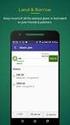 ΙΔΡΥΜΑΤΙΚΟ ΚΑΤΑΘΕΤΗΡΙΟ ΑΚΑΔΗΜΑΪΚΗΣ ΕΡΕΥΝΑΣ (EPrints) ΠΑΝΕΠΙΣΤΗΜΙΟΥ ΜΑΚΕΔΟΝΙΑΣ Διαχειριστείτε τις καταθέσεις (Manage deposits) Σύνδεση στο EPrints Πηγαίνετε στη διεύθυνση http://eprints.lib.uom.gr και επιλέξτε
ΙΔΡΥΜΑΤΙΚΟ ΚΑΤΑΘΕΤΗΡΙΟ ΑΚΑΔΗΜΑΪΚΗΣ ΕΡΕΥΝΑΣ (EPrints) ΠΑΝΕΠΙΣΤΗΜΙΟΥ ΜΑΚΕΔΟΝΙΑΣ Διαχειριστείτε τις καταθέσεις (Manage deposits) Σύνδεση στο EPrints Πηγαίνετε στη διεύθυνση http://eprints.lib.uom.gr και επιλέξτε
Εργαστήριο «Τεχνολογία Πολιτισμικού Λογισμικού» Ενότητα. Σχεδίαση Βάσεων Δεδομένων
 Ενότητα 3 Σχεδίαση Βάσεων Δεδομένων 17 18 3.1 Εισαγωγή Μία βάση δεδομένων αποτελείται από δεδομένα για διάφορα θέματα τα οποία όμως σχετίζονται μεταξύ τους και είναι καταχωρημένα με συγκεκριμένο τρόπο.
Ενότητα 3 Σχεδίαση Βάσεων Δεδομένων 17 18 3.1 Εισαγωγή Μία βάση δεδομένων αποτελείται από δεδομένα για διάφορα θέματα τα οποία όμως σχετίζονται μεταξύ τους και είναι καταχωρημένα με συγκεκριμένο τρόπο.
Πρόγραμμα Πληροφοριακής Παιδείας (ΠΠΠ)
 Πρόγραμμα Πληροφοριακής Παιδείας (ΠΠΠ) Πρότυπα και Εργαλεία συγγραφής εργασίας LIB3: Εργαλείο διαχείρισης βιβλιογραφίας: Zotero 2014 Β.Κ.Π. - Πανεπιστήμιο Μακεδονίας Τμήμα Επιστημονικής Πληροφόρησης και
Πρόγραμμα Πληροφοριακής Παιδείας (ΠΠΠ) Πρότυπα και Εργαλεία συγγραφής εργασίας LIB3: Εργαλείο διαχείρισης βιβλιογραφίας: Zotero 2014 Β.Κ.Π. - Πανεπιστήμιο Μακεδονίας Τμήμα Επιστημονικής Πληροφόρησης και
SilverPlatter WebSPIRS 4.1.
 WebSPIRS 4.1. Η υπηρεσία WebSPIRS από τη SilverPlatter αποτελεί ένα φιλικό εργαλείο πρόσβασης και αναζήτησης σε περιεχόμενα βάσεων δεδομένων. Η Βιβλιοθήκη και Κέντρο Πληροφόρησης του Πανεπιστημίου Θεσσαλίας
WebSPIRS 4.1. Η υπηρεσία WebSPIRS από τη SilverPlatter αποτελεί ένα φιλικό εργαλείο πρόσβασης και αναζήτησης σε περιεχόμενα βάσεων δεδομένων. Η Βιβλιοθήκη και Κέντρο Πληροφόρησης του Πανεπιστημίου Θεσσαλίας
Οδηγός Αμεσης Εναρξης του RefWorks
 Οδηγός Αμεσης Εναρξης του RefWorks Εκδοση 5.0 ΣΥΝΔΕΣΗ Επισκεφτείτε τη διεύθυνση www.refworks.com/refworks και εισάγετε το προσωπικό σας όνομα χρήστη και συνθηματικό (οι χρήστες πρώτης φοράς θα πρέπει να
Οδηγός Αμεσης Εναρξης του RefWorks Εκδοση 5.0 ΣΥΝΔΕΣΗ Επισκεφτείτε τη διεύθυνση www.refworks.com/refworks και εισάγετε το προσωπικό σας όνομα χρήστη και συνθηματικό (οι χρήστες πρώτης φοράς θα πρέπει να
Οδηγός Χρήσης Η-Βιβλίων Ebrary ΒΙΒΛΙΟΘΗΚΗ & ΚΕΝΤΡΟ ΠΛΗΡΟΦΟΡΗΣΗΣ ΠΑΝΕΠΙΣΤΗΜΙΟΥ ΛΕΥΚΩΣΙΑΣ
 Οδηγός Χρήσης Μάιος, 2014 TABLE OF CONTENTS ΠΛΗΡΟΦΟΡΙΕΣ ΓΙΑ ΤΑ ΗΛΕΚΤΡΟΝΙΚΑ ΒΙΒΛΙΑ ΤΗΣ EBRARY... 3 1. ΑΠΑΙΤΗΣΕΙΣ ΣΥΣΤΗΜΑΤΟΣ... 3 ΕΓΚΑΤΑΣΤΑΣΗ ADOBE DIGITAL EDITIONS... 3 2. ΔΗΜΙΟΥΡΓΙΑ ΛΟΓΑΡΙΑΣΜΟΥ EBRARY...
Οδηγός Χρήσης Μάιος, 2014 TABLE OF CONTENTS ΠΛΗΡΟΦΟΡΙΕΣ ΓΙΑ ΤΑ ΗΛΕΚΤΡΟΝΙΚΑ ΒΙΒΛΙΑ ΤΗΣ EBRARY... 3 1. ΑΠΑΙΤΗΣΕΙΣ ΣΥΣΤΗΜΑΤΟΣ... 3 ΕΓΚΑΤΑΣΤΑΣΗ ADOBE DIGITAL EDITIONS... 3 2. ΔΗΜΙΟΥΡΓΙΑ ΛΟΓΑΡΙΑΣΜΟΥ EBRARY...
Εγχειρίδιο διαχείρισης χρηστών και λιστών διανομής για τον Υπεύθυνο Φορέα του Δικτύου "Σύζευξις" -1-
 -1- 1 Διαχείριση Χρηστών...3 1.1 Υπηρεσίες...5 1.1.1 Δημιουργία νέου χρήστη...6 1.1.2 Αναζήτηση χρήστη...7 1.1.2 Επεξεργασία στοιχείων χρήστη...8 1.1.3 Δημιουργία /Επεξεργασία mailbox plan...10 1.1.4 Ενεργοποίηση
-1- 1 Διαχείριση Χρηστών...3 1.1 Υπηρεσίες...5 1.1.1 Δημιουργία νέου χρήστη...6 1.1.2 Αναζήτηση χρήστη...7 1.1.2 Επεξεργασία στοιχείων χρήστη...8 1.1.3 Δημιουργία /Επεξεργασία mailbox plan...10 1.1.4 Ενεργοποίηση
Οδηγός Χρήσης της Υπηρεσίας Τηλεομοιότυπου (RightFax Fax Service) Web Utility. (διαδικτυακή εφαρμογή)
 ΥΠΗΡΕΣΙΑ ΠΛΗΡΟΦΟΡΙΚΩΝ ΣΥΣΤΗΜΑΤΩΝ ΤΟΜΕΑΣ ΔΙΚΤΥΩΝ ΚΑΙ ΤΗΛΕΠΙΚΟΙΝΩΝΙΩΝ Οδηγός Χρήσης της Υπηρεσίας Τηλεομοιότυπου (RightFax Fax Service) Web Utility (διαδικτυακή εφαρμογή) Αύγουστος 2011 ΠΕΡΙΕΧΟΜΕΝΑ 1. Πρόσβαση
ΥΠΗΡΕΣΙΑ ΠΛΗΡΟΦΟΡΙΚΩΝ ΣΥΣΤΗΜΑΤΩΝ ΤΟΜΕΑΣ ΔΙΚΤΥΩΝ ΚΑΙ ΤΗΛΕΠΙΚΟΙΝΩΝΙΩΝ Οδηγός Χρήσης της Υπηρεσίας Τηλεομοιότυπου (RightFax Fax Service) Web Utility (διαδικτυακή εφαρμογή) Αύγουστος 2011 ΠΕΡΙΕΧΟΜΕΝΑ 1. Πρόσβαση
Υπηρεσία διαμοιρασμού αρχείων
 7 Ιουνίου 2013 Υπηρεσία διαμοιρασμού αρχείων Πανεπιστήμιο Κύπρου, Τμήμα Πληροφορικής Ομάδα Τεχνικής Υποστήριξης v0.4 Πίνακας περιεχομένων Γενικά... 2 Διαθεσιμότητα... 2 Πρόσβαση... 2 Φυλλομετρητή ιστού...
7 Ιουνίου 2013 Υπηρεσία διαμοιρασμού αρχείων Πανεπιστήμιο Κύπρου, Τμήμα Πληροφορικής Ομάδα Τεχνικής Υποστήριξης v0.4 Πίνακας περιεχομένων Γενικά... 2 Διαθεσιμότητα... 2 Πρόσβαση... 2 Φυλλομετρητή ιστού...
Εγκατάσταση Joomla 1. Στο Π.Σ.Δ. (www.sch.gr) 2. Τοπικά 3. Σε δωρεάν Server
 Γεώργιος Χρ. Μακρής Εγκατάσταση Joomla 1. Στο Π.Σ.Δ. (www.sch.gr) 2. Τοπικά 3. Σε δωρεάν Server 2012 Γ ε ώ ρ γ ι ο ς Χ ρ. Μ α κ ρ ή ς ( h t t p : / / u s e r s. s c h. g r / g m a k r i s ) Περιεχόμενα
Γεώργιος Χρ. Μακρής Εγκατάσταση Joomla 1. Στο Π.Σ.Δ. (www.sch.gr) 2. Τοπικά 3. Σε δωρεάν Server 2012 Γ ε ώ ρ γ ι ο ς Χ ρ. Μ α κ ρ ή ς ( h t t p : / / u s e r s. s c h. g r / g m a k r i s ) Περιεχόμενα
Εισαγωγή στο πρόγραμμα Microsoft word 2003
 Εισαγωγή στο πρόγραμμα Microsoft word 2003 Έναρξη 1. Εκκίνηση του προγράμματος Για να ξεκινήσουμε το Word, πατάμε στο κουμπί Εναρξη και από το μενού που εμφανίζεται επιλέγουμε Προγράμματα και Microsoft
Εισαγωγή στο πρόγραμμα Microsoft word 2003 Έναρξη 1. Εκκίνηση του προγράμματος Για να ξεκινήσουμε το Word, πατάμε στο κουμπί Εναρξη και από το μενού που εμφανίζεται επιλέγουμε Προγράμματα και Microsoft
ΟΔΗΓΙΕΣ ΧΡΗΣΗΣ CLASSWEB Εισαγωγή βαθμολογιών από διδάσκοντες μέσω Διαδικτύου
 ΠΑΝΕΠΙΣΤΗΜΙΟ ΙΩΑΝΝΙΝΩΝ ΔΙΕΥΘΥΝΣΗ ΜΗΧΑΝΟΡΓΑΝΩΣΗΣ ΟΔΗΓΙΕΣ ΧΡΗΣΗΣ CLASSWEB Εισαγωγή βαθμολογιών από διδάσκοντες μέσω Διαδικτύου Συντάκτες: Παναγιώτα Μπούγια Θεοδώρα Νάνου Ιανουάριος 2015 Περιεχόμενα 1. Εισαγωγή...
ΠΑΝΕΠΙΣΤΗΜΙΟ ΙΩΑΝΝΙΝΩΝ ΔΙΕΥΘΥΝΣΗ ΜΗΧΑΝΟΡΓΑΝΩΣΗΣ ΟΔΗΓΙΕΣ ΧΡΗΣΗΣ CLASSWEB Εισαγωγή βαθμολογιών από διδάσκοντες μέσω Διαδικτύου Συντάκτες: Παναγιώτα Μπούγια Θεοδώρα Νάνου Ιανουάριος 2015 Περιεχόμενα 1. Εισαγωγή...
Συγχώνευση αλληλογραφίας και συγχώνευση μιας πηγής δεδομένων με ένα κύριο έγγραφο όπως ένα γράμμα ή ένα έγγραφο ετικετών
 3.5.1.1 Συγχώνευση αλληλογραφίας και συγχώνευση μιας πηγής δεδομένων με ένα κύριο έγγραφο όπως ένα γράμμα ή ένα έγγραφο ετικετών Ένα σύνηθες πρόβλημα που υπάρχει, είναι η ανάγκη αποστολής επιστολών ή πληροφοριών
3.5.1.1 Συγχώνευση αλληλογραφίας και συγχώνευση μιας πηγής δεδομένων με ένα κύριο έγγραφο όπως ένα γράμμα ή ένα έγγραφο ετικετών Ένα σύνηθες πρόβλημα που υπάρχει, είναι η ανάγκη αποστολής επιστολών ή πληροφοριών
Ενότητα. Σχεδίαση Βάσεων Δεδομένων
 Ενότητα 3 Σχεδίαση Βάσεων Δεδομένων 2 3 3.1 Εισαγωγή Μία βάση δεδομένων αποτελείται από δεδομένα για διάφορα θέματα τα οποία όμως σχετίζονται μεταξύ τους και είναι καταχωρημένα με συγκεκριμένο τρόπο. Όλα
Ενότητα 3 Σχεδίαση Βάσεων Δεδομένων 2 3 3.1 Εισαγωγή Μία βάση δεδομένων αποτελείται από δεδομένα για διάφορα θέματα τα οποία όμως σχετίζονται μεταξύ τους και είναι καταχωρημένα με συγκεκριμένο τρόπο. Όλα
ΔΙΑΔΙΚΑΣΙA ΜΕΤΑΦΟΡΑΣ ΥΛΙΚΟΥ ΜΑΘΗΜΑΤΟΣ ΑΠΟ BLACKBOARD VISTA ΣΕ OPEN ECLASS
 ΔΙΑΔΙΚΑΣΙA ΜΕΤΑΦΟΡΑΣ ΥΛΙΚΟΥ ΜΑΘΗΜΑΤΟΣ ΑΠΟ BLACKBOARD VISTA ΣΕ OPEN ECLASS Η διαδικασία μεταφοράς του υλικού ενός μαθήματος από την πλατφόρμα Blackboard Vista στην πλατφόρμα Open eclass σε βήματα είναι
ΔΙΑΔΙΚΑΣΙA ΜΕΤΑΦΟΡΑΣ ΥΛΙΚΟΥ ΜΑΘΗΜΑΤΟΣ ΑΠΟ BLACKBOARD VISTA ΣΕ OPEN ECLASS Η διαδικασία μεταφοράς του υλικού ενός μαθήματος από την πλατφόρμα Blackboard Vista στην πλατφόρμα Open eclass σε βήματα είναι
ΔΙΑΔΙΚΑΣΙA ΜΕΤΑΦΟΡΑΣ ΥΛΙΚΟΥ ΜΑΘΗΜΑΤΟΣ ΑΠΟ BLACKBOARD VISTA ΣΕ MOODLE
 ΔΙΑΔΙΚΑΣΙA ΜΕΤΑΦΟΡΑΣ ΥΛΙΚΟΥ ΜΑΘΗΜΑΤΟΣ ΑΠΟ BLACKBOARD VISTA ΣΕ MOODLE Η διαδικασία μεταφοράς του υλικού ενός μαθήματος από την πλατφόρμα Blackboard Vista στην πλατφόρμα Moodle σε βήματα είναι η ακόλουθη:
ΔΙΑΔΙΚΑΣΙA ΜΕΤΑΦΟΡΑΣ ΥΛΙΚΟΥ ΜΑΘΗΜΑΤΟΣ ΑΠΟ BLACKBOARD VISTA ΣΕ MOODLE Η διαδικασία μεταφοράς του υλικού ενός μαθήματος από την πλατφόρμα Blackboard Vista στην πλατφόρμα Moodle σε βήματα είναι η ακόλουθη:
EBSCOhost Research Databases
 Η EBSCOhost είναι ένα online σύστημα αναζήτησης σε έναν αριθμό βάσεων δεδομένων, στις οποίες είναι συμβεβλημένο κάθε φορά το ίδρυμα. Διαθέτει πολύγλωσσο περιβάλλον αλληλεπίδρασης (interface) με προεπιλεγμένη
Η EBSCOhost είναι ένα online σύστημα αναζήτησης σε έναν αριθμό βάσεων δεδομένων, στις οποίες είναι συμβεβλημένο κάθε φορά το ίδρυμα. Διαθέτει πολύγλωσσο περιβάλλον αλληλεπίδρασης (interface) με προεπιλεγμένη
Εγχειρίδιο Λειτουργίας Τράπεζας Χρόνου
 Εγχειρίδιο Λειτουργίας Τράπεζας Χρόνου Bee Group Α.Ε. [Type the company name] [Pick the date] Εγχειρίδιο λειτουργίας Τράπεζας Χρόνου 2 ΠΕΡΙΕΧΟΜΕΝΑ 1. Αρχική Σελίδα... 3 2. Δημιουργία Λογαριασμού... 3 3.
Εγχειρίδιο Λειτουργίας Τράπεζας Χρόνου Bee Group Α.Ε. [Type the company name] [Pick the date] Εγχειρίδιο λειτουργίας Τράπεζας Χρόνου 2 ΠΕΡΙΕΧΟΜΕΝΑ 1. Αρχική Σελίδα... 3 2. Δημιουργία Λογαριασμού... 3 3.
Δημιουργία και διαχείριση βιβλιογραφίας με το Mendeley
 Δημιουργία και διαχείριση βιβλιογραφίας με το Mendeley Επιμέλεια: Θεοδώρα Τσώλη, Βιβλιοθηκονόμος MSc Ιούνιος 2019 Περιεχόμενα Τι είναι το εργαλείο Mendeley Δυνατότητες Δημιουργήστε την προσωπική σας βιβλιοθήκη
Δημιουργία και διαχείριση βιβλιογραφίας με το Mendeley Επιμέλεια: Θεοδώρα Τσώλη, Βιβλιοθηκονόμος MSc Ιούνιος 2019 Περιεχόμενα Τι είναι το εργαλείο Mendeley Δυνατότητες Δημιουργήστε την προσωπική σας βιβλιοθήκη
1. Άνοιγμα Και Κλείσιμο Της Εφαρμογής Φυλλομετρητή Ιστού (Internet Explorer)
 ΔΙΑΔΙΚΤΥΟ (INTERNET) ΣΤΟΧΟΙ: 1. Άνοιγμα Και Κλείσιμο Μιας Εφαρμογής Φυλλομετρητή Ιστού (Internet Explorer) 2. Παρουσίαση Μιας Ιστοσελίδας 3. Διακοπή Και Ανανέωση Μιας Ιστοσελίδας (Stop and Refresh) 4.
ΔΙΑΔΙΚΤΥΟ (INTERNET) ΣΤΟΧΟΙ: 1. Άνοιγμα Και Κλείσιμο Μιας Εφαρμογής Φυλλομετρητή Ιστού (Internet Explorer) 2. Παρουσίαση Μιας Ιστοσελίδας 3. Διακοπή Και Ανανέωση Μιας Ιστοσελίδας (Stop and Refresh) 4.
Διαχείριση Αξιόγραφων
 Διαχείριση Αξιόγραφων 1 Το συγκεκριμένο εγχειρίδιο δημιουργήθηκε για να βοηθήσει την κατανόηση της διαδικασίας Διαχείρισης Αξιόγραφων στην εφαρμογή extra Λογιστική Διαχείριση. Παρακάτω προτείνεται μια
Διαχείριση Αξιόγραφων 1 Το συγκεκριμένο εγχειρίδιο δημιουργήθηκε για να βοηθήσει την κατανόηση της διαδικασίας Διαχείρισης Αξιόγραφων στην εφαρμογή extra Λογιστική Διαχείριση. Παρακάτω προτείνεται μια
ΕΓΧΕΙΡΙΔΙΟ ΧΡΗΣΗΣ Π.Σ. ΦΟΙΤΗΤΟΛΟΓΙΟΥ- ΓΙΑ ΤΟ ΔΙΔΑΣΚΟΝΤΑ (ClassWeb)
 ΕΓΧΕΙΡΙΔΙΟ ΧΡΗΣΗΣ Π.Σ. ΦΟΙΤΗΤΟΛΟΓΙΟΥ- ΓΙΑ ΤΟ ΔΙΔΑΣΚΟΝΤΑ (ClassWeb) 1. Είσοδος στην υπηρεσία ClassWeb Στη κεντρική σελίδα της υπηρεσίας στα πεδία Όνομα Χρήστη και Κωδικός πρόσβασης πληκτρολογούμε τα στοιχεία
ΕΓΧΕΙΡΙΔΙΟ ΧΡΗΣΗΣ Π.Σ. ΦΟΙΤΗΤΟΛΟΓΙΟΥ- ΓΙΑ ΤΟ ΔΙΔΑΣΚΟΝΤΑ (ClassWeb) 1. Είσοδος στην υπηρεσία ClassWeb Στη κεντρική σελίδα της υπηρεσίας στα πεδία Όνομα Χρήστη και Κωδικός πρόσβασης πληκτρολογούμε τα στοιχεία
Ο Οδηγός γρήγορης εκκίνησης
 Ο Οδηγός γρήγορης εκκίνησης του Microsoft PowerPoint 2013 έχει διαφορετική εμφάνιση από προηγούμενες εκδόσεις. Γι αυτό το λόγο, δημιουργήσαμε αυτόν τον οδηγό για να ελαχιστοποιήσουμε την καμπύλη εκμάθησης.
Ο Οδηγός γρήγορης εκκίνησης του Microsoft PowerPoint 2013 έχει διαφορετική εμφάνιση από προηγούμενες εκδόσεις. Γι αυτό το λόγο, δημιουργήσαμε αυτόν τον οδηγό για να ελαχιστοποιήσουμε την καμπύλη εκμάθησης.
ΕΓΧΕΙΡΙΔΙΟ ΧΡΗΣΗΣ ΥΠΟΣΥΣΤΗΜΑΤΟΣ ΑΓΡΟΠΕΡΙΒΑΛΛΟΝΤΙΚΩΝ ΕΝΙΣΧΥΣΕΩΝ. Μέτρο 2.2.1
 On line ΔΗΛΩΣΗ ΕΦΑΡΜΟΓΗΣ Μέτρο 2.2.1 ΙΑΝΟΥΑΡΙΟΣ 2017 ΠΙΝΑΚΑΣ ΠΕΡΙΕΧΟΜΕΝΩΝ 1 ΓΕΝΙΚΕΣ ΛΕΙΤΟΥΡΓΙΕΣ... 3 1.1 Υποχρεωτικά Πεδία... 3 1.2 Βοηθητική Λίστα Τιμών (drop down list)... 3 1.3 Αναζήτηση... 3 1.3.1
On line ΔΗΛΩΣΗ ΕΦΑΡΜΟΓΗΣ Μέτρο 2.2.1 ΙΑΝΟΥΑΡΙΟΣ 2017 ΠΙΝΑΚΑΣ ΠΕΡΙΕΧΟΜΕΝΩΝ 1 ΓΕΝΙΚΕΣ ΛΕΙΤΟΥΡΓΙΕΣ... 3 1.1 Υποχρεωτικά Πεδία... 3 1.2 Βοηθητική Λίστα Τιμών (drop down list)... 3 1.3 Αναζήτηση... 3 1.3.1
Οδηγός γρήγορης εκκίνησης
 Οδηγός γρήγορης εκκίνησης Το Microsoft Word 2013 έχει διαφορετική εμφάνιση από προηγούμενες εκδόσεις. Γι αυτό το λόγο, δημιουργήσαμε αυτόν τον οδηγό για να ελαχιστοποιήσουμε την καμπύλη εκμάθησης. Γραμμή
Οδηγός γρήγορης εκκίνησης Το Microsoft Word 2013 έχει διαφορετική εμφάνιση από προηγούμενες εκδόσεις. Γι αυτό το λόγο, δημιουργήσαμε αυτόν τον οδηγό για να ελαχιστοποιήσουμε την καμπύλη εκμάθησης. Γραμμή
Field Service Management ΕΓΧΕΙΡΙΔΙΟ ΧΡΗΣΗΣ
 Field Service Management ΕΓΧΕΙΡΙΔΙΟ ΧΡΗΣΗΣ 1 ΠΕΡΙΕΧΟΜΕΝΑ 1. ΑΝΑΛΥΣΗ ΜΕΝΟΥ ΕΦΑΡΜΟΓΗΣ... 4 2. ΕΠΕΞΗΓΗΣΗ ΚΕΝΤΡΙΚΟΥ ΜΕΝΟΥ ΚΑΡΤΕΛΑΣ... 5 3. ΔΗΜΙΟΥΡΓΙΑ ΠΕΛΑΤΗ... 6 4. ΑΝΑΖΗΤΗΣΗ ΠΕΛΑΤΗ... 6 5. ΕΠΕΞΕΡΓΑΣΙΑ/ΔΙΑΓΡΑΦΗ
Field Service Management ΕΓΧΕΙΡΙΔΙΟ ΧΡΗΣΗΣ 1 ΠΕΡΙΕΧΟΜΕΝΑ 1. ΑΝΑΛΥΣΗ ΜΕΝΟΥ ΕΦΑΡΜΟΓΗΣ... 4 2. ΕΠΕΞΗΓΗΣΗ ΚΕΝΤΡΙΚΟΥ ΜΕΝΟΥ ΚΑΡΤΕΛΑΣ... 5 3. ΔΗΜΙΟΥΡΓΙΑ ΠΕΛΑΤΗ... 6 4. ΑΝΑΖΗΤΗΣΗ ΠΕΛΑΤΗ... 6 5. ΕΠΕΞΕΡΓΑΣΙΑ/ΔΙΑΓΡΑΦΗ
Λίγα λόγια από το συγγραφέα Κεφάλαιο 1: Microsoft Excel Κεφάλαιο 2: Η δομή ενός φύλλου εργασίας... 26
 Περιεχόμενα Λίγα λόγια από το συγγραφέα... 7 Κεφάλαιο 1: Microsoft Excel 2002... 9 Κεφάλαιο 2: Η δομή ενός φύλλου εργασίας... 26 Κεφάλαιο 3: Δημιουργία νέου βιβλίου εργασίας και καταχώριση δεδομένων...
Περιεχόμενα Λίγα λόγια από το συγγραφέα... 7 Κεφάλαιο 1: Microsoft Excel 2002... 9 Κεφάλαιο 2: Η δομή ενός φύλλου εργασίας... 26 Κεφάλαιο 3: Δημιουργία νέου βιβλίου εργασίας και καταχώριση δεδομένων...
Εννοιολογικός Χάρτης Cmap Tools
 Εννοιολογικός Χάρτης Cmap Tools Angelos Giannoulas http://cmap.ihmc.us/ http://cmap.ihmc.us/download/ Εγκατάσταση του λογισμικού Κάντε διπλό κλικ στο εικονίδιο εγκατάστασης της εφαρμογής Εγκατάσταση του
Εννοιολογικός Χάρτης Cmap Tools Angelos Giannoulas http://cmap.ihmc.us/ http://cmap.ihmc.us/download/ Εγκατάσταση του λογισμικού Κάντε διπλό κλικ στο εικονίδιο εγκατάστασης της εφαρμογής Εγκατάσταση του
Λίγα λόγια από το συγγραφέα Κεφάλαιο 1: Βάσεις δεδομένων και Microsoft Access Κεφάλαιο 2: Microsoft Access
 Περιεχόμενα Λίγα λόγια από το συγγραφέα... 7 Κεφάλαιο 1: Βάσεις δεδομένων και Microsoft Access... 9 Κεφάλαιο 2: Microsoft Access 2002... 20 Κεφάλαιο 3: Το σύστημα Βοήθειας του Microsoft Office ΧΡ... 36
Περιεχόμενα Λίγα λόγια από το συγγραφέα... 7 Κεφάλαιο 1: Βάσεις δεδομένων και Microsoft Access... 9 Κεφάλαιο 2: Microsoft Access 2002... 20 Κεφάλαιο 3: Το σύστημα Βοήθειας του Microsoft Office ΧΡ... 36
Προσοχή: Αν επιχειρείτε να χρησιμοποιήσετε για πρώτη φορά το σύστημα, ακολουθείστε τις οδηγίες εγκατάστασης.
 Η Βιβλιοθήκη & Κέντρο Πληροφόρησης του Πανεπιστημίου Θεσσαλίας έχει εγκαταστήσει και δίνει πρόσβαση μέσω δικτύου σε τίτλους CD-ROMs, στους οποίους περιλαμβάνονται βιβλιογραφικές βάσεις δεδομένων, multimedia
Η Βιβλιοθήκη & Κέντρο Πληροφόρησης του Πανεπιστημίου Θεσσαλίας έχει εγκαταστήσει και δίνει πρόσβαση μέσω δικτύου σε τίτλους CD-ROMs, στους οποίους περιλαμβάνονται βιβλιογραφικές βάσεις δεδομένων, multimedia
Εγχειρίδιο Χρήσης Φορέα Πιστοποίησης
 Εγχειρίδιο Χρήσης Φορέα Πιστοποίησης ΕΙΣΟΔΟΣ ΣΤΗΝ ΕΦΑΡΜΟΓΗ Για την είσοδο στην εφαρμογή απαιτείται, 1. Πλοηγός ιστοσελίδων (Internet Explorer, Mozilla Firefox, Google Chrome, Netscape Navigator), 2. Όνομα
Εγχειρίδιο Χρήσης Φορέα Πιστοποίησης ΕΙΣΟΔΟΣ ΣΤΗΝ ΕΦΑΡΜΟΓΗ Για την είσοδο στην εφαρμογή απαιτείται, 1. Πλοηγός ιστοσελίδων (Internet Explorer, Mozilla Firefox, Google Chrome, Netscape Navigator), 2. Όνομα
ΔΗΜΙΟΥΡΓΙΑ ΚΑΤΑΛΟΓΟΥ ΕΤΕΡΟΑΝΑΦΟΡΩΝ
 ΔΗΜΙΟΥΡΓΙΑ ΚΑΤΑΛΟΓΟΥ ΕΤΕΡΟΑΝΑΦΟΡΩΝ 1. Αρχικά, θα πρέπει να έχουμε συλλέξει τα scopus ID των ερευνητών του εργαστηρίου. Και μάλιστα όλα τα scopus ID των ερευνητών, καθώς κάποιος ερευνητής μπορεί να έχει
ΔΗΜΙΟΥΡΓΙΑ ΚΑΤΑΛΟΓΟΥ ΕΤΕΡΟΑΝΑΦΟΡΩΝ 1. Αρχικά, θα πρέπει να έχουμε συλλέξει τα scopus ID των ερευνητών του εργαστηρίου. Και μάλιστα όλα τα scopus ID των ερευνητών, καθώς κάποιος ερευνητής μπορεί να έχει
ΠΑΝΕΠΙΣΤΗΜΙΟ ΚΥΠΡΟΥ ΥΠΗΡΕΣΙΑ ΠΛΗΡΟΦΟΡΙΚΗΣ ΥΠΟΔΟΜΗΣ ΟΔΗΓΟΣ ΧΡΗΣΗΣ ΤΗΣ ΥΠΗΡΕΣΙΑΣ ΤΗΛΕΟΜΟΙΟΤΥΠΟΥ (FAX) ΜΕΣΩ ΤΗΣ ΔΙΑΔΙΚΤΥΑΚΗΣ ΕΦΑΡΜΟΓΗΣ WEBUTIL
 ΠΑΝΕΠΙΣΤΗΜΙΟ ΚΥΠΡΟΥ ΥΠΗΡΕΣΙΑ ΠΛΗΡΟΦΟΡΙΚΗΣ ΥΠΟΔΟΜΗΣ ΟΔΗΓΟΣ ΧΡΗΣΗΣ ΤΗΣ ΥΠΗΡΕΣΙΑΣ ΤΗΛΕΟΜΟΙΟΤΥΠΟΥ (FAX) ΜΕΣΩ ΤΗΣ ΔΙΑΔΙΚΤΥΑΚΗΣ ΕΦΑΡΜΟΓΗΣ WEBUTIL ΥΠΗΡΕΣΙΑ ΠΛΗΡΟΦΟΡΙΚΩΝ ΣΥΣΤΗΜΑΤΩΝ ΥΠΣ-ΕΔ/97 11/01/2017 Περιεχόμενα
ΠΑΝΕΠΙΣΤΗΜΙΟ ΚΥΠΡΟΥ ΥΠΗΡΕΣΙΑ ΠΛΗΡΟΦΟΡΙΚΗΣ ΥΠΟΔΟΜΗΣ ΟΔΗΓΟΣ ΧΡΗΣΗΣ ΤΗΣ ΥΠΗΡΕΣΙΑΣ ΤΗΛΕΟΜΟΙΟΤΥΠΟΥ (FAX) ΜΕΣΩ ΤΗΣ ΔΙΑΔΙΚΤΥΑΚΗΣ ΕΦΑΡΜΟΓΗΣ WEBUTIL ΥΠΗΡΕΣΙΑ ΠΛΗΡΟΦΟΡΙΚΩΝ ΣΥΣΤΗΜΑΤΩΝ ΥΠΣ-ΕΔ/97 11/01/2017 Περιεχόμενα
ΕΓΚΑΤΑΣΤΑΣΗ ΕΦΑΡΜΟΓΩΝ ΓΙΑ TABLET Η SMART PHONES (ANDROID, IOS)
 ΕΓΚΑΤΑΣΤΑΣΗ ΕΦΑΡΜΟΓΩΝ ΓΙΑ TABLET Η SMART PHONES (ANDROID, IOS) ΠΕΡΙΕΧΟΜΕΝΑ ΕΓΚΑΤΑΣΤΑΣΗ ΕΦΑΡΜΟΓΗΣ OWNCLOUD ΓΙΑ ΛΕΙΤΟΥΡΓΙΚΟ ANDROID... 2 ΟΔΗΓΙΕΣ ΧΡΗΣΗΣ ΤΗΣ ΕΦΑΡΜΟΓΗΣ OWNCLOUD ΣΤΟ ANDROID... 5 ΕΓΚΑΤΑΣΤΑΣΗ
ΕΓΚΑΤΑΣΤΑΣΗ ΕΦΑΡΜΟΓΩΝ ΓΙΑ TABLET Η SMART PHONES (ANDROID, IOS) ΠΕΡΙΕΧΟΜΕΝΑ ΕΓΚΑΤΑΣΤΑΣΗ ΕΦΑΡΜΟΓΗΣ OWNCLOUD ΓΙΑ ΛΕΙΤΟΥΡΓΙΚΟ ANDROID... 2 ΟΔΗΓΙΕΣ ΧΡΗΣΗΣ ΤΗΣ ΕΦΑΡΜΟΓΗΣ OWNCLOUD ΣΤΟ ANDROID... 5 ΕΓΚΑΤΑΣΤΑΣΗ
Πλοήγηση και Αναζήτηση
 Πλοήγηση και Αναζήτηση Περιήγηση Το Eprints παρέχει πολλούς διαφορετικούς τρόπους να επιμεριστεί το καταθετήριο σε διαφορετικές συλλογές και να προσεγγίζεται το περιεχόμενό του από διαφορετικές οπτικές
Πλοήγηση και Αναζήτηση Περιήγηση Το Eprints παρέχει πολλούς διαφορετικούς τρόπους να επιμεριστεί το καταθετήριο σε διαφορετικές συλλογές και να προσεγγίζεται το περιεχόμενό του από διαφορετικές οπτικές
BHMATA ΓΙΑ ΑΝΑΒΑΘΜΙΣΗ ΣΤΟ 3S/I.T.P.
 BHMATA ΓΙΑ ΑΝΑΒΑΘΜΙΣΗ ΣΤΟ 3S/I.T.P. Πριν την έναρξη της διαδικασίας θα θέλαμε να σας ενημερώσουμε ότι η αναβάθμιση διαφέρει σε κάποιες λεπτομέρειες, ανάλογα με το τύπο της βάσης δεδομένων της κάθε χρήσης.
BHMATA ΓΙΑ ΑΝΑΒΑΘΜΙΣΗ ΣΤΟ 3S/I.T.P. Πριν την έναρξη της διαδικασίας θα θέλαμε να σας ενημερώσουμε ότι η αναβάθμιση διαφέρει σε κάποιες λεπτομέρειες, ανάλογα με το τύπο της βάσης δεδομένων της κάθε χρήσης.
ΕΓΧΕΙΡΙΔΙΟ ΟΔΗΓΙΩΝ. Πρόγραμμα Διαχείρισης Α.Π.Δ.
 ΕΓΧΕΙΡΙΔΙΟ ΟΔΗΓΙΩΝ Πρόγραμμα Διαχείρισης Α.Π.Δ. Περιεχόμενα ΚΕΦΑΛΑΙΟ 1 Εγκατάσταση του προγράμματος 1 ΚΕΦΑΛΑΙΟ 2 Οδηγίες χρήσης προγράμματος με παράδειγμα 2 ΚΕΦΑΛΑΙΟ 3 Αντιγραφή Α.Π.Δ. προηγούμενης περιόδου
ΕΓΧΕΙΡΙΔΙΟ ΟΔΗΓΙΩΝ Πρόγραμμα Διαχείρισης Α.Π.Δ. Περιεχόμενα ΚΕΦΑΛΑΙΟ 1 Εγκατάσταση του προγράμματος 1 ΚΕΦΑΛΑΙΟ 2 Οδηγίες χρήσης προγράμματος με παράδειγμα 2 ΚΕΦΑΛΑΙΟ 3 Αντιγραφή Α.Π.Δ. προηγούμενης περιόδου
Εγχειρίδιο Χρήσης Εφαρμογής Συστήματος Διαχείρισης Λογισμικού
 Πανεπιστήμιο Αιγαίου Εγχειρίδιο Χρήσης Εφαρμογής Συστήματος Διαχείρισης Λογισμικού Έκδοση 1.2 Περιεχόμενα 1. Είσοδος και Έξοδος από το Σύστημα... 3 2. Βοήθεια... 3 3. Αλλαγή Συνθηματικού... 3 4. Διαχείριση
Πανεπιστήμιο Αιγαίου Εγχειρίδιο Χρήσης Εφαρμογής Συστήματος Διαχείρισης Λογισμικού Έκδοση 1.2 Περιεχόμενα 1. Είσοδος και Έξοδος από το Σύστημα... 3 2. Βοήθεια... 3 3. Αλλαγή Συνθηματικού... 3 4. Διαχείριση
4.1 Άνοιγμα υπάρχοντος βιβλίου εργασίας
 4.1 Άνοιγμα υπάρχοντος βιβλίου εργασίας 4.1.1 Άνοιγμα υπάρχοντος βιβλίου εργασίας από βάση δεδομένων Όταν εκκινήσουμε τον Discoverer εμφανίζεται στην οθόνη μας το παράθυρο διαλόγου του βοηθητικού προγράμματος
4.1 Άνοιγμα υπάρχοντος βιβλίου εργασίας 4.1.1 Άνοιγμα υπάρχοντος βιβλίου εργασίας από βάση δεδομένων Όταν εκκινήσουμε τον Discoverer εμφανίζεται στην οθόνη μας το παράθυρο διαλόγου του βοηθητικού προγράμματος
Βήμα 1: Γενικά στοιχεία της εργασίας και υπεύθυνος επικοινωνίας
 1 Γενικές Οδηγίες Βήμα 1: Γενικά στοιχεία της εργασίας και υπεύθυνος επικοινωνίας Βήμα 2: Τίτλος και κείμενο εργασίας Βήμα 3: Συγγραφείς Βήμα 4: Προεπισκόπηση εργασίας και υποβολή 2 Σε περίπτωση που δεν
1 Γενικές Οδηγίες Βήμα 1: Γενικά στοιχεία της εργασίας και υπεύθυνος επικοινωνίας Βήμα 2: Τίτλος και κείμενο εργασίας Βήμα 3: Συγγραφείς Βήμα 4: Προεπισκόπηση εργασίας και υποβολή 2 Σε περίπτωση που δεν
Αν παρ όλα αυτά αντιμετωπίζετε πρόβλημα, επικοινωνήστε με το Κέντρο Δικτύου της ΑΣΠΑΙΤΕ Τηλ 210 2896709, 210 2896722, 210 2896721, noc@aspete.
 H υπηρεσία VPN προσφέρει τη δυνατότητα σε χρήστες της ΑΣΠΑΙΤΕ που συνδέονται στο Internet από άλλους φορείς (πχ ISP, άλλα ιδρύματα, κτλ) να αποκτούν ασφαλή πρόσβαση στο δίκτυο και στις υπηρεσίες της Σχολής.
H υπηρεσία VPN προσφέρει τη δυνατότητα σε χρήστες της ΑΣΠΑΙΤΕ που συνδέονται στο Internet από άλλους φορείς (πχ ISP, άλλα ιδρύματα, κτλ) να αποκτούν ασφαλή πρόσβαση στο δίκτυο και στις υπηρεσίες της Σχολής.
ΕΓΧΕΙΡΙΔΙΟ ΟΔΗΓΙΩΝ ΧΡΗΣΤΗ. Ηλεκτρονική Υποβολή Α.Π.Δ.
 ΕΓΧΕΙΡΙΔΙΟ ΟΔΗΓΙΩΝ ΧΡΗΣΤΗ Ηλεκτρονική Υποβολή Α.Π.Δ. ΠΕΡΙΕΧΟΜΕΝΑ 1) Είσοδος στην εφαρμογή 2) Δημιουργία Περιόδου Υποβολής 2.α) Ακύρωση Περιόδου Υποβολής 3) Μέθοδος Υποβολής: Συμπλήρωση Φόρμας 3.α) Συμπλήρωση
ΕΓΧΕΙΡΙΔΙΟ ΟΔΗΓΙΩΝ ΧΡΗΣΤΗ Ηλεκτρονική Υποβολή Α.Π.Δ. ΠΕΡΙΕΧΟΜΕΝΑ 1) Είσοδος στην εφαρμογή 2) Δημιουργία Περιόδου Υποβολής 2.α) Ακύρωση Περιόδου Υποβολής 3) Μέθοδος Υποβολής: Συμπλήρωση Φόρμας 3.α) Συμπλήρωση
MICROSOFT OFFICE 2003 MICROSOFT WORD 2003
 MICROSOFT OFFICE 2003 MICROSOFT WORD 2003 Εµφάνιση των γραµµών εργαλείων "Βασική" και "Μορφοποίηση" σε δύο γραµµές Από προεπιλογή, οι γραµµές εργαλείων Βασική και Μορφοποίηση εµφανίζονται µε αγκύρωση (σταθεροποίηση:
MICROSOFT OFFICE 2003 MICROSOFT WORD 2003 Εµφάνιση των γραµµών εργαλείων "Βασική" και "Μορφοποίηση" σε δύο γραµµές Από προεπιλογή, οι γραµµές εργαλείων Βασική και Μορφοποίηση εµφανίζονται µε αγκύρωση (σταθεροποίηση:
Mendeley - εισαγωγή βιβλιογραφικών παραπομπών στον κειμενογράφο
 Mendeley - εισαγωγή βιβλιογραφικών παραπομπών στον κειμενογράφο Περιεχόμενα Εισαγωγή... 1 0. Εγκατάσταση του Plug-in... 2 Στο MS Word... 2 Στο LibreOffice... 3 1. Εισαγωγή Βιβλιογραφικών Αναφορών στον
Mendeley - εισαγωγή βιβλιογραφικών παραπομπών στον κειμενογράφο Περιεχόμενα Εισαγωγή... 1 0. Εγκατάσταση του Plug-in... 2 Στο MS Word... 2 Στο LibreOffice... 3 1. Εισαγωγή Βιβλιογραφικών Αναφορών στον
Οδηγός Χρήσης Η-Βιβλίων EBSCO ΒΙΒΛΙΟΘΗΚΗ & ΚΕΝΤΡΟ ΠΛΗΡΟΦΟΡΗΣΗΣ ΠΑΝΕΠΙΣΤΗΜΙΟΥ ΛΕΥΚΩΣΙΑΣ
 Οδηγός Χρήσης Απρίλιος, 2014 ΠΙΝΑΚΑΣ ΠΕΡΙΕΧΟΜΕΝΩΝ ΠΛΗΡΟΦΟΡΙΕΣ ΓΙΑ ΤΑ ΗΛΕΚΤΡΟΝΙΚΑ ΒΙΒΛΙΑ ΤΗΣ EBSCO... 3 1. ΑΠΑΙΤΗΣΕΙΣ ΣΥΣΤΗΜΑΤΟΣ... 3 ΕΓΚΑΤΑΣΤΑΣΗ ADOBE DIGITAL EDITIONS... 3 2. ΑΝΑΖΗΤΗΣΗ Η-ΒΙΒΛΙΩΝ... 4
Οδηγός Χρήσης Απρίλιος, 2014 ΠΙΝΑΚΑΣ ΠΕΡΙΕΧΟΜΕΝΩΝ ΠΛΗΡΟΦΟΡΙΕΣ ΓΙΑ ΤΑ ΗΛΕΚΤΡΟΝΙΚΑ ΒΙΒΛΙΑ ΤΗΣ EBSCO... 3 1. ΑΠΑΙΤΗΣΕΙΣ ΣΥΣΤΗΜΑΤΟΣ... 3 ΕΓΚΑΤΑΣΤΑΣΗ ADOBE DIGITAL EDITIONS... 3 2. ΑΝΑΖΗΤΗΣΗ Η-ΒΙΒΛΙΩΝ... 4
1. Βασικές Λειτουργίες των Windows
 1. Βασικές Λειτουργίες των Windows Α - Εκκίνηση του Υπολογιστή και των Windows XP Για να εκκινήσουμε τον υπολογιστή μας πατάμε το κουμπί ανοίγματος της μονάδας συστήματος και το αντίστοιχο κουμπί της οθόνης.
1. Βασικές Λειτουργίες των Windows Α - Εκκίνηση του Υπολογιστή και των Windows XP Για να εκκινήσουμε τον υπολογιστή μας πατάμε το κουμπί ανοίγματος της μονάδας συστήματος και το αντίστοιχο κουμπί της οθόνης.
ΤΕΙ ΚΑΒΑΛΑΣ. Πτυχιακή εργασία ΕΙΣΑΓΩΓΗ. Μιλτιάδης Κακλαμάνης
 Σελίδα 1από ΤΕΙ ΚΑΒΑΛΑΣ Πτυχιακή εργασία Δικτυακή Εφαρμογή διαχείρισης ηλεκτρονικών εγγράφων υπηρεσίας. ΕΙΣΑΓΩΓΗ Μιλτιάδης Κακλαμάνης Σελίδα 2από Κατάλογος περιεχομένων ΕΙΣΑΓΩΓΗ...1 Σχετιζόμενα πρόσωπα...3
Σελίδα 1από ΤΕΙ ΚΑΒΑΛΑΣ Πτυχιακή εργασία Δικτυακή Εφαρμογή διαχείρισης ηλεκτρονικών εγγράφων υπηρεσίας. ΕΙΣΑΓΩΓΗ Μιλτιάδης Κακλαμάνης Σελίδα 2από Κατάλογος περιεχομένων ΕΙΣΑΓΩΓΗ...1 Σχετιζόμενα πρόσωπα...3
Παρακάτω θα βρείτε τις βασικές οδηγίες για την δημιουργία μεγάλων αρχείων τηλεφωνικών καταλόγων στο Bulk sms system:
 Αγαπητέ πελάτη, Παρακάτω θα βρείτε τις βασικές οδηγίες για την δημιουργία μεγάλων αρχείων τηλεφωνικών καταλόγων στο Bulk sms system: Τα αρχεία που υποστηρίζει το σύστημα είναι αρχεία κειμένου (.txt) &
Αγαπητέ πελάτη, Παρακάτω θα βρείτε τις βασικές οδηγίες για την δημιουργία μεγάλων αρχείων τηλεφωνικών καταλόγων στο Bulk sms system: Τα αρχεία που υποστηρίζει το σύστημα είναι αρχεία κειμένου (.txt) &
ΕΓΧΕΙΡΙΔΙΟ ΥΠΟΒΟΛΗΣ ΗΛΕΚΤΡΟΝΙΚΗΣ ΠΡΟΤΑΣΗΣ ΓΙΑ ΤΗ ΔΡΑΣΗ ΜΕΤΑΠΟΙΗΣΗ ΣΤΙΣ ΝΕΕΣ ΣΥΝΘΗΚΕΣ
 ΕΓΧΕΙΡΙΔΙΟ ΥΠΟΒΟΛΗΣ ΗΛΕΚΤΡΟΝΙΚΗΣ ΠΡΟΤΑΣΗΣ ΓΙΑ ΤΗ ΔΡΑΣΗ ΜΕΤΑΠΟΙΗΣΗ ΣΤΙΣ ΝΕΕΣ ΣΥΝΘΗΚΕΣ Μ.Ο.Δ..ΜΟΝΑΔΑ ΟΡΓΑΝΩΣΗΣ ΤΗΣ ΔΙΑΧΕΙΡΙΣΗΣ ΑΝΑΠΤΥΞΙΑΚΩΝ ΠΡΟΓΡΑΜΜΑΤΩΝ Α.Ε. 1 ΠΙΝΑΚΑΣ ΠΕΡΙΕΧΟΜΕΝΩΝ 1. Εγγραφή στο σύστημα...3
ΕΓΧΕΙΡΙΔΙΟ ΥΠΟΒΟΛΗΣ ΗΛΕΚΤΡΟΝΙΚΗΣ ΠΡΟΤΑΣΗΣ ΓΙΑ ΤΗ ΔΡΑΣΗ ΜΕΤΑΠΟΙΗΣΗ ΣΤΙΣ ΝΕΕΣ ΣΥΝΘΗΚΕΣ Μ.Ο.Δ..ΜΟΝΑΔΑ ΟΡΓΑΝΩΣΗΣ ΤΗΣ ΔΙΑΧΕΙΡΙΣΗΣ ΑΝΑΠΤΥΞΙΑΚΩΝ ΠΡΟΓΡΑΜΜΑΤΩΝ Α.Ε. 1 ΠΙΝΑΚΑΣ ΠΕΡΙΕΧΟΜΕΝΩΝ 1. Εγγραφή στο σύστημα...3
ΕΓΧΕΙΡΙΔΙΟ ΜΑΘΗΤΗ. της Πλατφόρμας Τηλεκατάρτισης
 ΕΓΧΕΙΡΙΔΙΟ ΜΑΘΗΤΗ της Πλατφόρμας Τηλεκατάρτισης ΠΕΡΙΕΧΟΜΕΝΑ 1. Εισαγωγή...2 2. Αρχική σελίδα, Εισαγωγή & Περιβάλλον Συστήματος...3 2.1. Αρχική σελίδα εισαγωγής...3 2.2. Εισαγωγή στην Πλατφόρμα Τηλε-κατάρτισης...4
ΕΓΧΕΙΡΙΔΙΟ ΜΑΘΗΤΗ της Πλατφόρμας Τηλεκατάρτισης ΠΕΡΙΕΧΟΜΕΝΑ 1. Εισαγωγή...2 2. Αρχική σελίδα, Εισαγωγή & Περιβάλλον Συστήματος...3 2.1. Αρχική σελίδα εισαγωγής...3 2.2. Εισαγωγή στην Πλατφόρμα Τηλε-κατάρτισης...4
ΤΕΧΝΟΛΟΓΙΚΟ ΠΑΝΕΠΙΣΤΉΜΙΟ ΚYΠΡΟΥ
 ΤΕΧΝΟΛΟΓΙΚΟ ΠΑΝΕΠΙΣΤΉΜΙΟ ΚYΠΡΟΥ ΟΔΗΓΟΣ ΣΥΝΔΕΣΗΣ ΣΤO ΔΙΚΤΥΟ ΤΟΥ ΤΠΚ ΜΕΣΩ ΤΗΣ ΥΠΗΡΕΣΙΑΣ ΑΠΟΜΑΚΡΥΣΜΕΝΗΣ ΠΡΟΣΒΑΣΗΣ VPN ΥΣΠΤ Η υπηρεσία πρόσβασης στο δίκτυο δεδομένων του ΤΠΚ μέσω εικονικού ιδιωτικού δικτύου
ΤΕΧΝΟΛΟΓΙΚΟ ΠΑΝΕΠΙΣΤΉΜΙΟ ΚYΠΡΟΥ ΟΔΗΓΟΣ ΣΥΝΔΕΣΗΣ ΣΤO ΔΙΚΤΥΟ ΤΟΥ ΤΠΚ ΜΕΣΩ ΤΗΣ ΥΠΗΡΕΣΙΑΣ ΑΠΟΜΑΚΡΥΣΜΕΝΗΣ ΠΡΟΣΒΑΣΗΣ VPN ΥΣΠΤ Η υπηρεσία πρόσβασης στο δίκτυο δεδομένων του ΤΠΚ μέσω εικονικού ιδιωτικού δικτύου
Εφαρμογή Διαχείρισης Ψηφιακής Πληροφορίας ΟΔΗΓΟΣ ΧΡΗΣΗΣ System Συμβουλευτική Α.Ε
 σχετικά με τον έλεγχο της καπνιστικής συνήθειας 1 25 Λογισμικές εφαρμογές καταγραφής και αξιοποίησης πληροφοριών σχετικά με τον έλεγχο της καπνιστικής συνήθειας Λογισμική Εφαρμογή Διαχείρισης Ψηφιακής
σχετικά με τον έλεγχο της καπνιστικής συνήθειας 1 25 Λογισμικές εφαρμογές καταγραφής και αξιοποίησης πληροφοριών σχετικά με τον έλεγχο της καπνιστικής συνήθειας Λογισμική Εφαρμογή Διαχείρισης Ψηφιακής
Σημειώσεις για τις Ιστοσελίδες του Google
 Σημειώσεις για τις Ιστοσελίδες του Google 1 Βήμα 1 ο Μπαίνουμε στην σελίδα της Google για τις ιστοσελίδες (http://sites.google.com). 2 Εναλλακτικά, μπαίνουμε στο http://www.google.com, επιλέγουμε περισσότερα
Σημειώσεις για τις Ιστοσελίδες του Google 1 Βήμα 1 ο Μπαίνουμε στην σελίδα της Google για τις ιστοσελίδες (http://sites.google.com). 2 Εναλλακτικά, μπαίνουμε στο http://www.google.com, επιλέγουμε περισσότερα
Management Classes Create Class Create Class Management Classes List of Classes
 Class Create Class Ο Teacher μπορεί να δημιουργήσει τάξεις για το σχολείο του από το κεντρικό μενού Management Classes Create Class. Αυτή η λειτουργία είναι διαθέσιμη και για τους καθηγητές εφόσον το επιτρέψει
Class Create Class Ο Teacher μπορεί να δημιουργήσει τάξεις για το σχολείο του από το κεντρικό μενού Management Classes Create Class. Αυτή η λειτουργία είναι διαθέσιμη και για τους καθηγητές εφόσον το επιτρέψει
ΕΦΑΡΜΟΓΗ ΔΙΑΧΕΙΡΙΣΗΣ ΙΣΤΟΣΕΛΙΔΩΝ ΜΕΛΩΝ ΔΕΠ, ΤΜΗΜΑΤΟΣ ΜΑΘΗΜΑΤΙΚΩΝ ΠΑΝΕΠΙΣΤΗΜΙΟΥ ΠΑΤΡΩΝ ΕΓΧΕΙΡΙΔΙΟ ΟΔΗΓΙΩΝ ΠΛΟΗΓΗΣΗΣ ΚΑΙ ΧΡΗΣΗΣ
 2013 ΕΦΑΡΜΟΓΗ ΔΙΑΧΕΙΡΙΣΗΣ ΙΣΤΟΣΕΛΙΔΩΝ ΜΕΛΩΝ ΔΕΠ, ΤΜΗΜΑΤΟΣ ΜΑΘΗΜΑΤΙΚΩΝ ΕΓΧΕΙΡΙΔΙΟ ΟΔΗΓΙΩΝ ΠΛΟΗΓΗΣΗΣ ΚΑΙ ΧΡΗΣΗΣ Περιήγηση στις δυνατότητες του λογισμικού και στον τρόπο χρήσης του ΟΜΑΔΑ ΕΡΓΟΥ ΔΙΕΥΘΥΝΣΗΣ
2013 ΕΦΑΡΜΟΓΗ ΔΙΑΧΕΙΡΙΣΗΣ ΙΣΤΟΣΕΛΙΔΩΝ ΜΕΛΩΝ ΔΕΠ, ΤΜΗΜΑΤΟΣ ΜΑΘΗΜΑΤΙΚΩΝ ΕΓΧΕΙΡΙΔΙΟ ΟΔΗΓΙΩΝ ΠΛΟΗΓΗΣΗΣ ΚΑΙ ΧΡΗΣΗΣ Περιήγηση στις δυνατότητες του λογισμικού και στον τρόπο χρήσης του ΟΜΑΔΑ ΕΡΓΟΥ ΔΙΕΥΘΥΝΣΗΣ
ΕΓΧΕΙΡΙΔΙΟ ΥΠΟΒΟΛΗΣ ΗΛΕΚΤΡΟΝΙΚΗΣ ΠΡΟΤΑΣΗΣ ΓΙΑ ΤΗ ΔΡΑΣΗ ΠΡΑΣΙΝΗ ΕΠΙΧΕΙΡΗΣΗ 2010
 ΕΓΧΕΙΡΙΔΙΟ ΥΠΟΒΟΛΗΣ ΗΛΕΚΤΡΟΝΙΚΗΣ ΠΡΟΤΑΣΗΣ ΓΙΑ ΤΗ ΔΡΑΣΗ ΠΡΑΣΙΝΗ ΕΠΙΧΕΙΡΗΣΗ 2010 Μ.Ο.Δ..ΜΟΝΑΔΑ ΟΡΓΑΝΩΣΗΣ ΤΗΣ ΔΙΑΧΕΙΡΙΣΗΣ ΑΝΑΠΤΥΞΙΑΚΩΝ ΠΡΟΓΡΑΜΜΑΤΩΝ Α.Ε. 1 ΠΙΝΑΚΑΣ ΠΕΡΙΕΧΟΜΕΝΩΝ 1. Εγγραφή στο σύστημα...3 2.
ΕΓΧΕΙΡΙΔΙΟ ΥΠΟΒΟΛΗΣ ΗΛΕΚΤΡΟΝΙΚΗΣ ΠΡΟΤΑΣΗΣ ΓΙΑ ΤΗ ΔΡΑΣΗ ΠΡΑΣΙΝΗ ΕΠΙΧΕΙΡΗΣΗ 2010 Μ.Ο.Δ..ΜΟΝΑΔΑ ΟΡΓΑΝΩΣΗΣ ΤΗΣ ΔΙΑΧΕΙΡΙΣΗΣ ΑΝΑΠΤΥΞΙΑΚΩΝ ΠΡΟΓΡΑΜΜΑΤΩΝ Α.Ε. 1 ΠΙΝΑΚΑΣ ΠΕΡΙΕΧΟΜΕΝΩΝ 1. Εγγραφή στο σύστημα...3 2.
WORDPRESS. Εικόνα 1. Πατώντας στη «Σύνδεση» γράψτε το Username (όνομα χρήστη) και το Password (συνθηματικό) (εικόνα 2) που σας έδωσε ο διαχειριστής
 WORDPRESS Το παρόν εγχειρίδιο είναι μία προσπάθεια για τους συναδέλφους εκπαιδευτικούς αλλά και μαθητές για την δημοσίευση άρθρων. Για παραλήψεις, λάθη ή κάτι το δυσνόητο παρακαλώ ενημερώστε με ώστε να
WORDPRESS Το παρόν εγχειρίδιο είναι μία προσπάθεια για τους συναδέλφους εκπαιδευτικούς αλλά και μαθητές για την δημοσίευση άρθρων. Για παραλήψεις, λάθη ή κάτι το δυσνόητο παρακαλώ ενημερώστε με ώστε να
Management School School Profile Save
 School School Profile Ο School Manager μπορεί να δει και να επεξεργαστεί γενικές πληροφορίες για το σχολείο που ανήκει και διαχειρίζεται. Από το κεντρικό μενού Management School School Profile. Η σελίδα
School School Profile Ο School Manager μπορεί να δει και να επεξεργαστεί γενικές πληροφορίες για το σχολείο που ανήκει και διαχειρίζεται. Από το κεντρικό μενού Management School School Profile. Η σελίδα
Ολοκληρωμένες Δράσεις προβολής δημοσιότητας για το Δήμο Αρχανών Αστερουσίων Εγχειρίδιο Χρήσης - Παρουσίαση
 Novel Tech «Μέλος του Επιστημονικού & Τεχνολογικού Πάρκου Κρήτης» http://www.noveltech.gr info@noveltech.gr Ολοκληρωμένες Δράσεις προβολής δημοσιότητας για το Δήμο Αρχανών Αστερουσίων Εγχειρίδιο Χρήσης
Novel Tech «Μέλος του Επιστημονικού & Τεχνολογικού Πάρκου Κρήτης» http://www.noveltech.gr info@noveltech.gr Ολοκληρωμένες Δράσεις προβολής δημοσιότητας για το Δήμο Αρχανών Αστερουσίων Εγχειρίδιο Χρήσης
Χρήση του Office 365 σε iphone ή ipad
 Χρήση του Office 365 σε iphone ή ipad Οδηγός γρήγορης εκκίνησης Έλεγχος ηλεκτρονικού ταχυδρομείου Ρυθμίστε το iphone ή το ipad για αποστολή και λήψη ηλεκτρονικού ταχυδρομείου από το λογαριασμό του Office
Χρήση του Office 365 σε iphone ή ipad Οδηγός γρήγορης εκκίνησης Έλεγχος ηλεκτρονικού ταχυδρομείου Ρυθμίστε το iphone ή το ipad για αποστολή και λήψη ηλεκτρονικού ταχυδρομείου από το λογαριασμό του Office
Εγχειρίδιο Χρήσης. για ΟΙΚΟΝΟΜΙΚΟΥΣ ΦΟΡΕΙΣ
 Εγχειρίδιο Χρήσης για ΟΙΚΟΝΟΜΙΚΟΥΣ ΦΟΡΕΙΣ «ΣΥΝΤΑΞΗ ΚΑΙ ΥΠΟΒΟΛΗ ΠΡΟΣΦΟΡΑΣ ΗΛΕΚΤΡΟΝΙΚΟΥ ΔΙΑΓΩΝΙΣΜΟΥ ΕΡΓΟΥ/ΜΕΛΕΤΗΣ/ΣΥΝΑΦΟΥΣ ΥΠΗΡΕΣΙΑΣ - Ανοικτές διαδικασίες με κριτήριο κατακύρωσης τη χαμηλότερη τιμή» Έκδοση
Εγχειρίδιο Χρήσης για ΟΙΚΟΝΟΜΙΚΟΥΣ ΦΟΡΕΙΣ «ΣΥΝΤΑΞΗ ΚΑΙ ΥΠΟΒΟΛΗ ΠΡΟΣΦΟΡΑΣ ΗΛΕΚΤΡΟΝΙΚΟΥ ΔΙΑΓΩΝΙΣΜΟΥ ΕΡΓΟΥ/ΜΕΛΕΤΗΣ/ΣΥΝΑΦΟΥΣ ΥΠΗΡΕΣΙΑΣ - Ανοικτές διαδικασίες με κριτήριο κατακύρωσης τη χαμηλότερη τιμή» Έκδοση
Οδηγίες. Εγκατάσταση Προσωπικού Πιστοποιητικού
 Οδηγίες για Εγκατάσταση Προσωπικού Πιστοποιητικού Περιεχόμενα Έκδοση πιστοποιητικού... σελ. 2 Δημιουργία αντιγράφου ασφαλείας. σελ. 5 Εγκατάσταση στο λογαριασμό αλληλογραφίας..σελ. 10 Έκδοση πιστοποιητικού
Οδηγίες για Εγκατάσταση Προσωπικού Πιστοποιητικού Περιεχόμενα Έκδοση πιστοποιητικού... σελ. 2 Δημιουργία αντιγράφου ασφαλείας. σελ. 5 Εγκατάσταση στο λογαριασμό αλληλογραφίας..σελ. 10 Έκδοση πιστοποιητικού
Οδηγός γρήγορης εκκίνησης
 Χρήση του Office 365 σε τηλέφωνο Windows Phone Οδηγός γρήγορης εκκίνησης Έλεγχος ηλεκτρονικού ταχυδρομείου Ρυθμίστε το Windows Phone για αποστολή και λήψη ηλεκτρονικού ταχυδρομείου από το λογαριασμό του
Χρήση του Office 365 σε τηλέφωνο Windows Phone Οδηγός γρήγορης εκκίνησης Έλεγχος ηλεκτρονικού ταχυδρομείου Ρυθμίστε το Windows Phone για αποστολή και λήψη ηλεκτρονικού ταχυδρομείου από το λογαριασμό του
Microsoft PowerPoint 2010 Πανεπιστήμιο Κύπρου
 Microsoft PowerPoint 2010 Πανεπιστήμιο Κύπρου Ιούλιος 2017 Copyright 2017 Πανεπιστήμιο Κύπρου. Όλα τα πνευματικά δικαιώματα κατοχυρωμένα. Δημιουργός: Λευτέρης Γ. Ζαχαρία Πίνακας Περιεχομένων 1. Εισαγωγή....
Microsoft PowerPoint 2010 Πανεπιστήμιο Κύπρου Ιούλιος 2017 Copyright 2017 Πανεπιστήμιο Κύπρου. Όλα τα πνευματικά δικαιώματα κατοχυρωμένα. Δημιουργός: Λευτέρης Γ. Ζαχαρία Πίνακας Περιεχομένων 1. Εισαγωγή....
Στο παράθυρο που θα εµφανιστεί πατήστε το κουµπί Unzip.
 Το αρχείο EstateWeb 4.0.2.exe περιέχει την εγκατάσταση της εφαρµογής σε συµπιεσµένη µορφή. Για αυτό το λόγο θα πρέπει πρώτα να αποσυµπιέσετε τα αρχεία της εγκατάστασης στον σκληρό σας δίσκο. Κάντε διπλό
Το αρχείο EstateWeb 4.0.2.exe περιέχει την εγκατάσταση της εφαρµογής σε συµπιεσµένη µορφή. Για αυτό το λόγο θα πρέπει πρώτα να αποσυµπιέσετε τα αρχεία της εγκατάστασης στον σκληρό σας δίσκο. Κάντε διπλό
Εγχειρίδιο Φοιτητή. Course Management Platform. Εισαγωγή. for Universities Ομάδα Ασύγχρονης Τηλεκπαίδευσης Παν. Μακεδονίας Σεπτέμβριος 2004
 Εγχειρίδιο Φοιτητή Εισαγωγή Η ηλεκτρονική πλατφόρμα, αποτελεί ένα ολοκληρωμένο σύστημα Ασύγχρονης Τηλεκπαίδευσης. Στόχος της είναι η παροχή υποδομών εκπαίδευσης και κατάρτισης ανεξάρτητα από τους περιοριστικούς
Εγχειρίδιο Φοιτητή Εισαγωγή Η ηλεκτρονική πλατφόρμα, αποτελεί ένα ολοκληρωμένο σύστημα Ασύγχρονης Τηλεκπαίδευσης. Στόχος της είναι η παροχή υποδομών εκπαίδευσης και κατάρτισης ανεξάρτητα από τους περιοριστικούς
Εργαστήριο «Τεχνολογία Πολιτισμικού Λογισμικού» Ενότητα. Επεξεργασία πινάκων
 Ενότητα 4 Επεξεργασία πινάκων 36 37 4.1 Προσθήκη πεδίων Για να εισάγετε ένα πεδίο σε ένα πίνακα που υπάρχει ήδη στη βάση δεδομένων σας, βάζετε τον κέρσορα του ποντικιού στο πεδίο πάνω από το οποίο θέλετε
Ενότητα 4 Επεξεργασία πινάκων 36 37 4.1 Προσθήκη πεδίων Για να εισάγετε ένα πεδίο σε ένα πίνακα που υπάρχει ήδη στη βάση δεδομένων σας, βάζετε τον κέρσορα του ποντικιού στο πεδίο πάνω από το οποίο θέλετε
ORFEAS ORFEAS. Hellenic American Union
 Οδηγίες εγγραφής υποψηφίων μέσω του συστήματος ORFEAS ORFEAS Hellenic American Union Είσοδος στο σύστημα ORFEAS Για την είσοδο στο σύστημα εγγραφών ORFEAS (orfeas.hau.gr), επιλέξτε τη χώρα, τον κωδικό
Οδηγίες εγγραφής υποψηφίων μέσω του συστήματος ORFEAS ORFEAS Hellenic American Union Είσοδος στο σύστημα ORFEAS Για την είσοδο στο σύστημα εγγραφών ORFEAS (orfeas.hau.gr), επιλέξτε τη χώρα, τον κωδικό
Αλλαγή της εμφάνισης κειμένου: μέγεθος γραμματοσειράς, είδος γραμματοσειράς
 3.3.1.1 Αλλαγή της εμφάνισης κειμένου: μέγεθος γραμματοσειράς, είδος γραμματοσειράς Γραμματοσειρές Η λέξη γραμματοσειρά αναφέρεται στο στυλ που εμφανίζονται τα γράμματα. Παρακάτω ακολουθούν κάποια παραδείγματα,
3.3.1.1 Αλλαγή της εμφάνισης κειμένου: μέγεθος γραμματοσειράς, είδος γραμματοσειράς Γραμματοσειρές Η λέξη γραμματοσειρά αναφέρεται στο στυλ που εμφανίζονται τα γράμματα. Παρακάτω ακολουθούν κάποια παραδείγματα,
Wilson Web Art Databases, H.W. Wilson
 Wilson Web Art Databases, H.W. Wilson Η Wilson Web αποτελεί μία διεπιστημονική βάση δεδομένων, η οποία παρέχει το πλήρες ευρετηριασμένο περιεχόμενο περιλήψεων και πλήρους κειμένου από τέσσερις βάσεις δεδομένων
Wilson Web Art Databases, H.W. Wilson Η Wilson Web αποτελεί μία διεπιστημονική βάση δεδομένων, η οποία παρέχει το πλήρες ευρετηριασμένο περιεχόμενο περιλήψεων και πλήρους κειμένου από τέσσερις βάσεις δεδομένων
Τετάρτη, 18 Ιανουαρίου 2012, #owilupatras, #SL
 Τετάρτη, 18 Ιανουαρίου 2012, #owilupatras, #SL 1. Τι είναι το Mendeley; 2. Δημιουργία προσωπικής βιβλιοθήκης. 3. Διαχείριση εγγράφων και αναφορών. 4. Αναφορά και διαμοιρασμός εγγραφών. Agenda 1. Τι είναι
Τετάρτη, 18 Ιανουαρίου 2012, #owilupatras, #SL 1. Τι είναι το Mendeley; 2. Δημιουργία προσωπικής βιβλιοθήκης. 3. Διαχείριση εγγράφων και αναφορών. 4. Αναφορά και διαμοιρασμός εγγραφών. Agenda 1. Τι είναι
Όλοι οι χρήστες του Turnitin πρέπει να δημιουργήσουν ένα προφίλ χρήστη.
 Οδηγίες για καθηγητές Για τη χρήση του Turnitin απαιτούνται τα παρακάτω βήματα: 1. Δημιουργία λογαριασμού 2. Δημιουργία τάξης και διαχείριση πληροφοριών τάξης 3. Δημιουργία εργασίας και σχετικές ρυθμίσεις
Οδηγίες για καθηγητές Για τη χρήση του Turnitin απαιτούνται τα παρακάτω βήματα: 1. Δημιουργία λογαριασμού 2. Δημιουργία τάξης και διαχείριση πληροφοριών τάξης 3. Δημιουργία εργασίας και σχετικές ρυθμίσεις
Οδηγίες για προσθήκη Web Frames Tools to the Quick Access Bar σε μεταγενέστερη έκδοση του Word
 Οδηγίες για προσθήκη Web Frames Tools to the Quick Access Bar σε μεταγενέστερη έκδοση του Word Επειδή οι μεταγενέστερες εκδόσεις του Word δεν περιλαμβάνουν στο μενού τη δυνατότητα δημιουργίας πολλαπλών
Οδηγίες για προσθήκη Web Frames Tools to the Quick Access Bar σε μεταγενέστερη έκδοση του Word Επειδή οι μεταγενέστερες εκδόσεις του Word δεν περιλαμβάνουν στο μενού τη δυνατότητα δημιουργίας πολλαπλών
Εγχειρίδιο χρήσης συστήματος ηλεκτρονικής αλληλογραφίας της Ελληνικής Ομοσπονδίας Μπριτζ
 Εγχειρίδιο χρήσης συστήματος ηλεκτρονικής αλληλογραφίας της Ελληνικής Ομοσπονδίας Μπριτζ Ελληνική Ομοσπονδία Μπριτζ Σελίδα 1 / 8 Πίνακας περιεχομένων 1. Γενικά...3 2. Ρυθμίσεις για προχωρημένους...3 α.
Εγχειρίδιο χρήσης συστήματος ηλεκτρονικής αλληλογραφίας της Ελληνικής Ομοσπονδίας Μπριτζ Ελληνική Ομοσπονδία Μπριτζ Σελίδα 1 / 8 Πίνακας περιεχομένων 1. Γενικά...3 2. Ρυθμίσεις για προχωρημένους...3 α.
Βασικές Λειτουργίες του Word
 Βασικές Λειτουργίες του Word 2 ΚΥΡΙΑ ΣΗΜΕΙΑ ΤΟΥ ΚΕΦΑΛΑΙΟΥ Πληκτρολόγηση κειμένου Αποθήκευση, κλείσιμο, άνοιγμα εγγράφου Μη αυτόματη αλλαγή γραμμών/σελίδων Περιήγηση σε ένα έγγραφο Δημιουργία νέου εγγράφου
Βασικές Λειτουργίες του Word 2 ΚΥΡΙΑ ΣΗΜΕΙΑ ΤΟΥ ΚΕΦΑΛΑΙΟΥ Πληκτρολόγηση κειμένου Αποθήκευση, κλείσιμο, άνοιγμα εγγράφου Μη αυτόματη αλλαγή γραμμών/σελίδων Περιήγηση σε ένα έγγραφο Δημιουργία νέου εγγράφου
MANAGER SIDE BAR. Μία άλλη λειτουργία είναι το ξυπνητήρι. Μπορείτε να ορίσετε τον χρόνο υπενθύμισης. Μετά την λήξη του χρόνου θα ειδοποιηθείτε ηχητικά
 MANAGER SIDE BAR Η Manager side bar είναι μία εφαρμογή σχεδιασμένη να προσφέρει μια σειρά από λειτουργίες και ευκολίες σε κάθε χρήστη Η/Υ προχωρημένο ή αρχάριο. Βασική λειτουργία της εφαρμογής είναι ότι
MANAGER SIDE BAR Η Manager side bar είναι μία εφαρμογή σχεδιασμένη να προσφέρει μια σειρά από λειτουργίες και ευκολίες σε κάθε χρήστη Η/Υ προχωρημένο ή αρχάριο. Βασική λειτουργία της εφαρμογής είναι ότι
Οδηγίες για smartphone ή tablet με λογισμικό Android
 Οδηγίες για smartphone ή tablet με λογισμικό Android Οδηγίες εγκατάστασης της εφαρμογής Gitden Reader για την ανάγνωση βιβλίων epub σε smartphone ή tablet Βήμα 1 ο : Εγκατάσταση της εφαρμογής ανάγνωσης
Οδηγίες για smartphone ή tablet με λογισμικό Android Οδηγίες εγκατάστασης της εφαρμογής Gitden Reader για την ανάγνωση βιβλίων epub σε smartphone ή tablet Βήμα 1 ο : Εγκατάσταση της εφαρμογής ανάγνωσης
Αντιγραφή με χρήση της γυάλινης επιφάνειας σάρωσης
 Γρήγορη αναφορά Αντιγραφή Δημιουργία αντιγράφων Γρήγορη δημιουργία αντιγράφου 3 Στον πίνακα ελέγχου του εκτυπωτή πατήστε το κουμπί αντίγραφο 4 Εάν τοποθετήσατε το έγγραφο στη γυάλινη επιφάνεια σάρωσης
Γρήγορη αναφορά Αντιγραφή Δημιουργία αντιγράφων Γρήγορη δημιουργία αντιγράφου 3 Στον πίνακα ελέγχου του εκτυπωτή πατήστε το κουμπί αντίγραφο 4 Εάν τοποθετήσατε το έγγραφο στη γυάλινη επιφάνεια σάρωσης
Σύνδεση στον CallCatcher Server (βλ. Σελ.4) Παραμετροποίηση συνδέσεων (βλ. Σελ.4) Επιλογή χειροκίνητης εγγραφής (βλ. Σελ.15)
 CallPlayer Manual Περιεχόμενα 1 CallPlayer... 3 1.1 Επεξήγηση κουμπιών αρχικής οθόνης... 3 1.2 Διαδικασία Log-in... 4 1.3 Αρχική οθόνη CallPlayer... 5 1.4 Επεξήγηση Flags... 6 1.5 Παράθυρο Extended Information...
CallPlayer Manual Περιεχόμενα 1 CallPlayer... 3 1.1 Επεξήγηση κουμπιών αρχικής οθόνης... 3 1.2 Διαδικασία Log-in... 4 1.3 Αρχική οθόνη CallPlayer... 5 1.4 Επεξήγηση Flags... 6 1.5 Παράθυρο Extended Information...
EPHORUS TURNITIN ΛΟΓΙΣΜΙΚΟ ΑΠΟΤΡΟΠΗΣ ΛΟΓΟΚΛΟΠΗΣ
 EPHORUS TURNITIN ΛΟΓΙΣΜΙΚΟ ΑΠΟΤΡΟΠΗΣ ΛΟΓΟΚΛΟΠΗΣ ΟΔΗΓΙΕΣ ΧΡΗΣΗΣ Βιβλιοθήκη & Κέντρο Πληροφόρησης, Πανεπιστήμιο Πατρών ΣΧΕΤΙΚΑ ΜΕ ΤΟ EPHORUS/TURNITIN Το Ephorus/TurnItIn είναι ένα πρόγραμμα που βοηθά στην
EPHORUS TURNITIN ΛΟΓΙΣΜΙΚΟ ΑΠΟΤΡΟΠΗΣ ΛΟΓΟΚΛΟΠΗΣ ΟΔΗΓΙΕΣ ΧΡΗΣΗΣ Βιβλιοθήκη & Κέντρο Πληροφόρησης, Πανεπιστήμιο Πατρών ΣΧΕΤΙΚΑ ΜΕ ΤΟ EPHORUS/TURNITIN Το Ephorus/TurnItIn είναι ένα πρόγραμμα που βοηθά στην
Οδηγίες ενεργοποίησης λογαριασμού στο λογισμικό λογοκλοπής TURNITIN
 ΧΑΡΟΚΟΠΕΙΟ ΠΑΝΕΠΙΣΤΗΜΙΟ ΒΙΒΛΙΟΘΗΚΗ & ΚΕΝΤΡΟ ΠΛΗΡΟΦΟΡΗΣΗΣ Ελ. Βενιζέλου 70, Καλλιθέα, Τ.Κ. 176 71, Τηλ.: 210 9549169-170 http://www.library.hua.gr, e-mail:library@hua.gr Καλλιθέα 19/7/17 Οδηγίες ενεργοποίησης
ΧΑΡΟΚΟΠΕΙΟ ΠΑΝΕΠΙΣΤΗΜΙΟ ΒΙΒΛΙΟΘΗΚΗ & ΚΕΝΤΡΟ ΠΛΗΡΟΦΟΡΗΣΗΣ Ελ. Βενιζέλου 70, Καλλιθέα, Τ.Κ. 176 71, Τηλ.: 210 9549169-170 http://www.library.hua.gr, e-mail:library@hua.gr Καλλιθέα 19/7/17 Οδηγίες ενεργοποίησης
ΕΛΛΗΝΙΚΟ ΑΝΟΙΚΤΟ ΑΝΕΠΙΣΤΗΜΙΟ
 ΕΛΛΗΝΙΚΟ ΑΝΟΙΚΤΟ ΑΝΕΠΙΣΤΗΜΙΟ Επιχειρησιακό Πρόγραμμα: Εθνικό Στρατηγικό Πλαίσιο Αναφοράς (ΕΣΠΑ) 2007-2013 Έργο: Ελληνικό Ανοικτό Πανεπιστήμιο με κωδικό ΟΠΣ296121 Υπο-έργο 5: Εργαστήριο Εκπαιδευτικού Υλικού
ΕΛΛΗΝΙΚΟ ΑΝΟΙΚΤΟ ΑΝΕΠΙΣΤΗΜΙΟ Επιχειρησιακό Πρόγραμμα: Εθνικό Στρατηγικό Πλαίσιο Αναφοράς (ΕΣΠΑ) 2007-2013 Έργο: Ελληνικό Ανοικτό Πανεπιστήμιο με κωδικό ΟΠΣ296121 Υπο-έργο 5: Εργαστήριο Εκπαιδευτικού Υλικού
Εγχειρίδιο Χρήσης V3.0
 ΕΦΑΡΜΟΓΗ ΔΙΑΧΕΙΡΙΣΗΣ ΠΕΡΙΕΧΟΜΕΝΟΥ Εγχειρίδιο Χρήσης V3.0 Πίνακας Περιεχομένων: 1. Σύνδεση με την συσκευή 3 1.1 Σύνδεση μέσω Wi-Fi Direct.... 3 1.2 Ενσύρματη σύνδεση (LAN) 3 1.3 Ασύρματη σύνδεση (WiFi).
ΕΦΑΡΜΟΓΗ ΔΙΑΧΕΙΡΙΣΗΣ ΠΕΡΙΕΧΟΜΕΝΟΥ Εγχειρίδιο Χρήσης V3.0 Πίνακας Περιεχομένων: 1. Σύνδεση με την συσκευή 3 1.1 Σύνδεση μέσω Wi-Fi Direct.... 3 1.2 Ενσύρματη σύνδεση (LAN) 3 1.3 Ασύρματη σύνδεση (WiFi).
Σύστημα Κεντρικής Υποστήριξης της Πρακτικής Άσκησης Φοιτητών ΑΕΙ
 Σύστημα Κεντρικής Υποστήριξης της Πρακτικής Άσκησης Φοιτητών ΑΕΙ Οδηγός Χρήσης Εφαρμογής Φορέων Υποδοχής Πρακτικής Άσκησης Αφού πιστοποιηθεί ο λογαριασμός που δημιουργήσατε στο πρόγραμμα «Άτλας» ως Φορέας
Σύστημα Κεντρικής Υποστήριξης της Πρακτικής Άσκησης Φοιτητών ΑΕΙ Οδηγός Χρήσης Εφαρμογής Φορέων Υποδοχής Πρακτικής Άσκησης Αφού πιστοποιηθεί ο λογαριασμός που δημιουργήσατε στο πρόγραμμα «Άτλας» ως Φορέας
ΕΡΩΤΗΜΑΤΟΛOΓΙΟ ΣΧΟΛΕIΟΥ: ΕΓΧΕΙΡIΔΙΟ ΔΙΕΥΘΥΝΤΉ/ΝΤΡΙΑΣ. Doc.: CY7_CBA_ScQPrincipalManual.docx. Δημιουργήθηκε από: ETS, Core Α Contractor
 P 2 I S A 0 1 8 PISA 2018 ΕΡΩΤΗΜΑΤΟΛOΓΙΟ ΣΧΟΛΕIΟΥ: ΕΓΧΕΙΡIΔΙΟ ΔΙΕΥΘΥΝΤΉ/ΝΤΡΙΑΣ Doc.: CY7_CBA_ScQPrincipalManual.docx Δημιουργήθηκε από: ETS, Core Α Contractor Προσαρμογή: Εθνικό Κέντρο PISA 2018 ΠΕΡΙΕΧΟΜΕΝΑ
P 2 I S A 0 1 8 PISA 2018 ΕΡΩΤΗΜΑΤΟΛOΓΙΟ ΣΧΟΛΕIΟΥ: ΕΓΧΕΙΡIΔΙΟ ΔΙΕΥΘΥΝΤΉ/ΝΤΡΙΑΣ Doc.: CY7_CBA_ScQPrincipalManual.docx Δημιουργήθηκε από: ETS, Core Α Contractor Προσαρμογή: Εθνικό Κέντρο PISA 2018 ΠΕΡΙΕΧΟΜΕΝΑ
YourSMS User s Manual
 YourSMS User s Manual Contents Πίνακας περιεχομένων Κεντρική οθόνη... 2 Αποστολές... 3 Αποστολή μοναδικού μηνύματος... 3 Αποστολή μαζικού μηνύματος σε ομάδα παραληπτών... 4 Αποστολή μαζικού προγραμματισμένου
YourSMS User s Manual Contents Πίνακας περιεχομένων Κεντρική οθόνη... 2 Αποστολές... 3 Αποστολή μοναδικού μηνύματος... 3 Αποστολή μαζικού μηνύματος σε ομάδα παραληπτών... 4 Αποστολή μαζικού προγραμματισμένου
Kεφάλαιο 11 Λίστες και Ανάλυση Δεδομένων Kεφάλαιο 12 Εργαλεία ανάλυσης πιθανοτήτων Kεφάλαιο 13 Ανάλυση δεδομένων...
 Μέρος 2 Kεφάλαιο 11 Λίστες και Ανάλυση Δεδομένων... 211 Kεφάλαιο 12 Εργαλεία ανάλυσης πιθανοτήτων... 241 Kεφάλαιο 13 Ανάλυση δεδομένων... 257 Kεφάλαιο 14 Συναρτήσεις Μέρος Β... 285 Kεφάλαιο 15 Ευρετήριο
Μέρος 2 Kεφάλαιο 11 Λίστες και Ανάλυση Δεδομένων... 211 Kεφάλαιο 12 Εργαλεία ανάλυσης πιθανοτήτων... 241 Kεφάλαιο 13 Ανάλυση δεδομένων... 257 Kεφάλαιο 14 Συναρτήσεις Μέρος Β... 285 Kεφάλαιο 15 Ευρετήριο
Περιεχόμενα. Λίγα λόγια από το συγγραφέα... 7 Κεφάλαιο 1: Windows XP Κεφάλαιο 2: Επιφάνεια εργασίας (desktop)... 15
 Περιεχόμενα Λίγα λόγια από το συγγραφέα... 7 Κεφάλαιο 1: Windows XP... 9 Κεφάλαιο 2: Επιφάνεια εργασίας (desktop)... 15 Κεφάλαιο 3: Γραμμή εργασιών (taskbar)... 26 Κεφάλαιο 4: Χειρισμός παραθύρων... 44
Περιεχόμενα Λίγα λόγια από το συγγραφέα... 7 Κεφάλαιο 1: Windows XP... 9 Κεφάλαιο 2: Επιφάνεια εργασίας (desktop)... 15 Κεφάλαιο 3: Γραμμή εργασιών (taskbar)... 26 Κεφάλαιο 4: Χειρισμός παραθύρων... 44
Εγχειρίδιο Χρήσης Εφαρμογής Συστήματος Διαχείρισης Κοινών Πόρων
 ΠΑΝΕΠΙΣΤΗΜΙΟ ΑΙΓΑΙΟΥ Εγχειρίδιο Χρήσης Εφαρμογής Συστήματος Διαχείρισης Κοινών Πόρων Έκδοση 1.1 Περιεχόμενα Πρόλογος... 3 1. Εισαγωγή και Έξοδος απο το Σύστημα... 4 2. Κουμπί Βοήθεια... 4 3. Μενού Επιλογών...
ΠΑΝΕΠΙΣΤΗΜΙΟ ΑΙΓΑΙΟΥ Εγχειρίδιο Χρήσης Εφαρμογής Συστήματος Διαχείρισης Κοινών Πόρων Έκδοση 1.1 Περιεχόμενα Πρόλογος... 3 1. Εισαγωγή και Έξοδος απο το Σύστημα... 4 2. Κουμπί Βοήθεια... 4 3. Μενού Επιλογών...
Πρακτικές οδηγίες για την Επεξεργασία Κειμένου
 11 Εργαλεία έκφρασης και δημιουργίας Επεξεργασία Κειμένου Α Γυμνασίου Πρακτικές οδηγίες για την Επεξεργασία Κειμένου Ένα πρόγραμμα επεξεργασίας κειμένου μας προσφέρει τη δυνατότητα να: προσθέτουμε, να
11 Εργαλεία έκφρασης και δημιουργίας Επεξεργασία Κειμένου Α Γυμνασίου Πρακτικές οδηγίες για την Επεξεργασία Κειμένου Ένα πρόγραμμα επεξεργασίας κειμένου μας προσφέρει τη δυνατότητα να: προσθέτουμε, να
ΟΔΗΓΙΕΣ ΧΡΗΣΗΣ DVR KTEC
 ΟΔΗΓΙΕΣ ΧΡΗΣΗΣ DVR KTEC 1) Πατάμε δεξί κλικ Μενού 2) Όνομα Χρήστη βάζουμε «admin» 3) Κωδικός Πρόσβασης το αφήνουμε «κενό» 4) Πατάμε OK και μπαίνουμε στο Μενού Είσοδος στο μενού Στην πρώτη εκκίνηση μετά
ΟΔΗΓΙΕΣ ΧΡΗΣΗΣ DVR KTEC 1) Πατάμε δεξί κλικ Μενού 2) Όνομα Χρήστη βάζουμε «admin» 3) Κωδικός Πρόσβασης το αφήνουμε «κενό» 4) Πατάμε OK και μπαίνουμε στο Μενού Είσοδος στο μενού Στην πρώτη εκκίνηση μετά
Χρήση του Office 365 σε τηλέφωνο Android
 Χρήση του Office 365 σε τηλέφωνο Android Οδηγός γρήγορης εκκίνησης Έλεγχος ηλεκτρονικού ταχυδρομείου Ρυθμίστε το τηλέφωνο Android για αποστολή και λήψη ηλεκτρονικού ταχυδρομείου από το λογαριασμό του Office
Χρήση του Office 365 σε τηλέφωνο Android Οδηγός γρήγορης εκκίνησης Έλεγχος ηλεκτρονικού ταχυδρομείου Ρυθμίστε το τηλέφωνο Android για αποστολή και λήψη ηλεκτρονικού ταχυδρομείου από το λογαριασμό του Office
Ethniki Cyprus Rate User Manual
 MANUAL Ethniki Cyprus Rate User Manual Περιεχόµενα Λίγα λόγια για την εφαρµογή Εγκατάσταση και είσοδος στην εφαρµογή Νέος χρήστης / Αίτηση εγγραφής Ήδη εγγεγραµµένος χρήστης Καταχώρηση στοιχείων ασφαλιστή
MANUAL Ethniki Cyprus Rate User Manual Περιεχόµενα Λίγα λόγια για την εφαρµογή Εγκατάσταση και είσοδος στην εφαρµογή Νέος χρήστης / Αίτηση εγγραφής Ήδη εγγεγραµµένος χρήστης Καταχώρηση στοιχείων ασφαλιστή
ΕΠΙΣΚΟΠΗΣΗ ΕΦΑΡΜΟΓΩΝ ΓΡΑΦΕΙΩΝ
 Υπουργείο Υγείας και Κοινωνικής Αλληλεγγύης Επιχειρησιακό Πρόγραμμα «Υγεία-Πρόνοια» Κ.Ε.Κ. Σωματείου «ΕΡΜΗΣ» Πρόγραμμα Κατάρτισης Εργαζόμενων σε Υπηρεσίες Κοινωνικής Φροντίδας στις Νέες Τεχνολογίες ΘΕΜΑΤΙΚΗ
Υπουργείο Υγείας και Κοινωνικής Αλληλεγγύης Επιχειρησιακό Πρόγραμμα «Υγεία-Πρόνοια» Κ.Ε.Κ. Σωματείου «ΕΡΜΗΣ» Πρόγραμμα Κατάρτισης Εργαζόμενων σε Υπηρεσίες Κοινωνικής Φροντίδας στις Νέες Τεχνολογίες ΘΕΜΑΤΙΚΗ
